إصلاح مقاطع فيديو YouTube التي لا يتم تشغيلها على Android
نشرت: 2022-04-09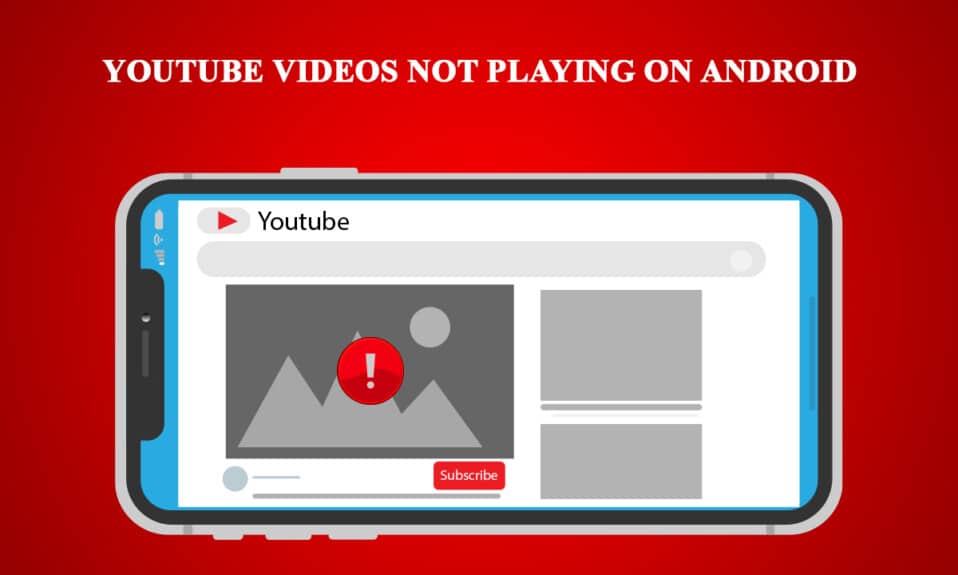
كان موقع YouTube أفضل منصة لمشاركة الفيديو لبعض الوقت الآن. إن الارتباط بـ Google لا يؤدي إلا إلى تقوية موقعها على الإنترنت. ومع ذلك ، ظهرت مشكلات من حين لآخر على موقع YouTube. آخرها هو تطبيق YouTube الذي لا يقوم بتشغيل مقاطع الفيديو. لاحظ العديد من مستخدمي الهواتف الذكية هذه المشكلة حيث لا يتم تشغيل مقاطع فيديو YouTube على Android مصحوبة برسائل مثل فقدان الاتصال بالخادم أو وجود مشكلة أثناء اللعب. إذا كنت تتعامل أيضًا مع نفس المشكلة ، فأنت في المكان الصحيح. نقدم لك دليلًا مثاليًا يعلمك كيفية إصلاح مشكلة عدم تشغيل مقاطع الفيديو على YouTube.
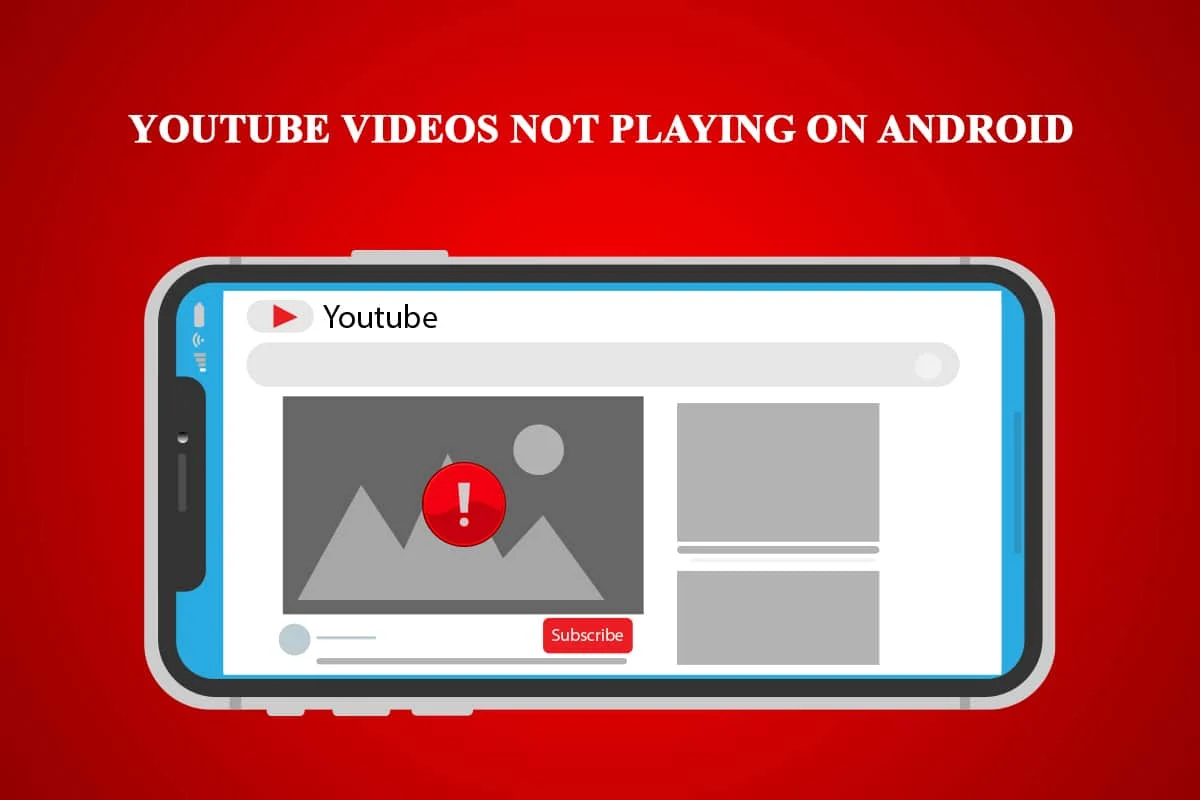
محتويات
- كيفية إصلاح مقاطع فيديو YouTube التي لا يتم تشغيلها على Android
- الطريقة الأولى: تحقق من الاتصال بالإنترنت
- الطريقة 2: تعيين الوقت والتاريخ الصحيحين
- الطريقة الثالثة: مسح ذاكرة التخزين المؤقت لتطبيق YouTube
- الطريقة الرابعة: مسح ذاكرة التخزين المؤقت لتطبيق خدمة Google Play
- الطريقة الخامسة: تحديث تطبيق YouTube
- الطريقة 6: تحديث نظام التشغيل Android
- الطريقة 7: إعادة تعيين حساب Google
- الطريقة 8: إعادة تعيين الهاتف
كيفية إصلاح مقاطع فيديو YouTube التي لا يتم تشغيلها على Android
قد يكون هناك العديد من الأسباب وراء هذه المشكلة من مقاطع فيديو YouTube التي لا تعمل على Android. فيما يلي قائمة ببعض الأسباب المحتملة.
- الوقت والتاريخ غير دقيقين.
- ذاكرة التخزين المؤقت الزائدة لتطبيق YouTube.
- لم يتم تحديث تطبيق YouTube.
- مشاكل حساب Google.
- مشاكل شبكة Wi-Fi.
- خطأ في خدمات Google Play.
- إصدار Android قديم.
قبل أن ندخل في طرق لفهم كيفية إصلاح مشكلة عدم تشغيل مقاطع الفيديو على YouTube ، يُنصح بإعادة تشغيل هاتفك لأنه سيصلح أي خلل أو أخطاء بسيطة داخل النظام. إذا كنت لا تزال تواجه المشكلة بعد إعادة تشغيل هاتفك ، فاتبع هذه الطرق أدناه.
ملاحظة: لا تحتوي الهواتف الذكية على نفس خيارات الإعدادات. وهي تختلف من مصنع لآخر ، لذا تحقق من الإعدادات الصحيحة قبل تغيير أي منها.
الطريقة الأولى: تحقق من الاتصال بالإنترنت
يمكن أن يكون سبب هذه المشكلة بسبب ضعف الاتصال بالإنترنت. أيضًا ، إذا كنت تستخدم مزود خدمة الإنترنت الذي يتعامل مع عناوين IP الديناميكية ، فقد ترى هذا الخطأ. لإصلاح ذلك ، يمكنك إعادة تعيين اتصالك ولكن أولاً ، تحتاج إلى التحقق مما إذا كنت تواجه مشكلات في الاتصال ويمكنك القيام بذلك باتباع هذه الخطوات.
1. في درج التطبيق ، انقر على تطبيق الإعدادات .
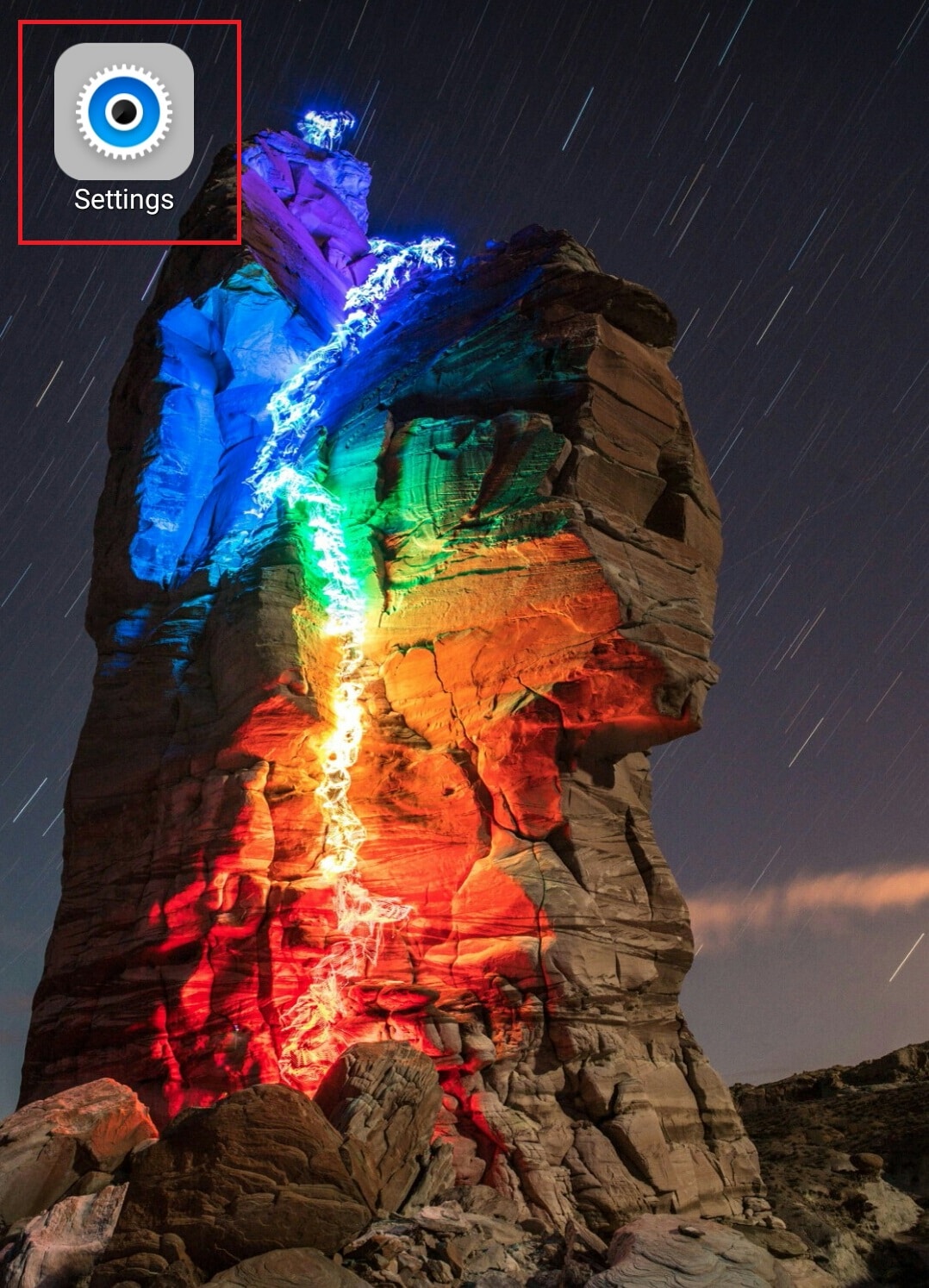
2. اضغط على خيار WLAN ضمن WIRELESS & NETWORKS .
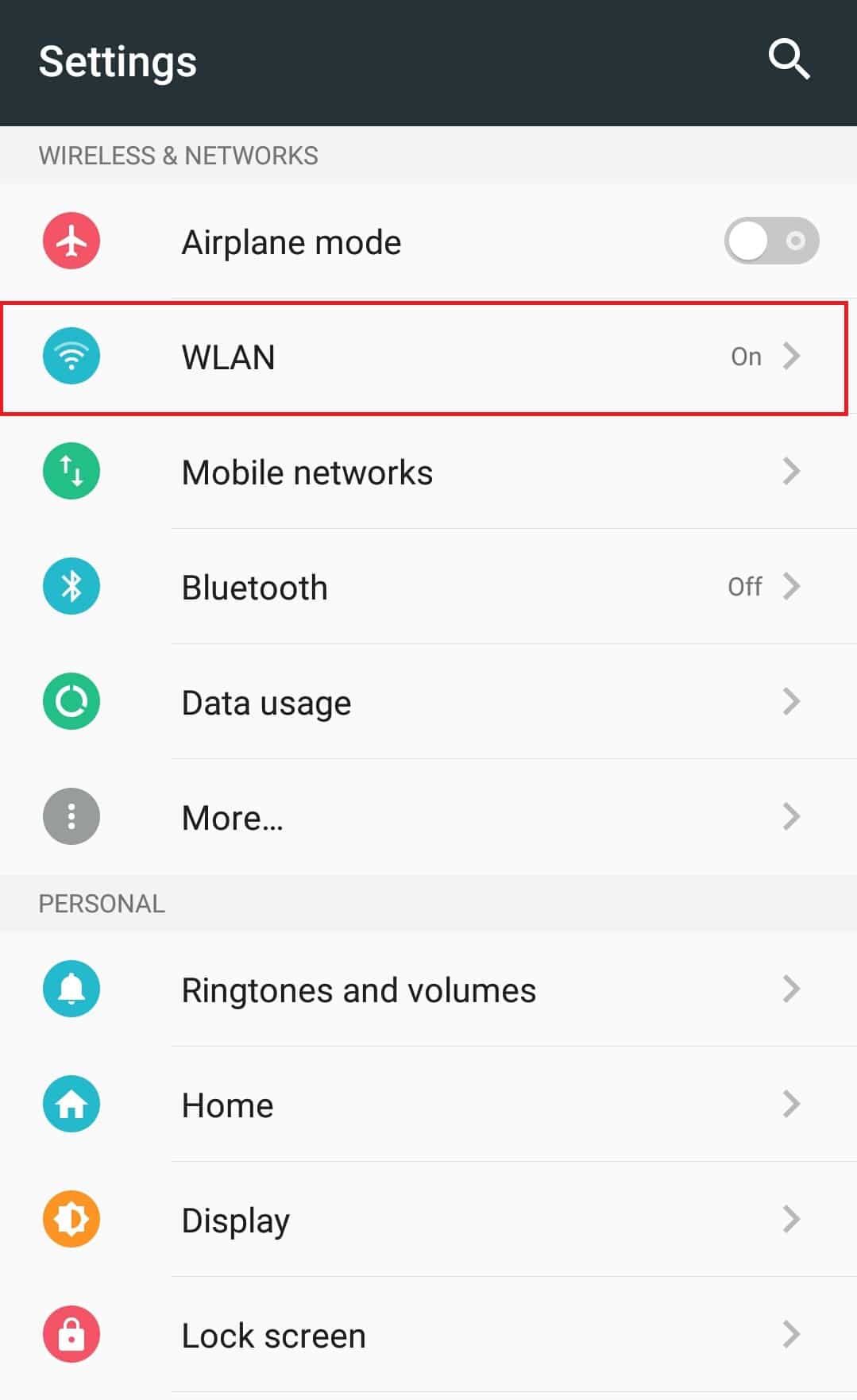
3. قم بإيقاف تشغيل WLAN .
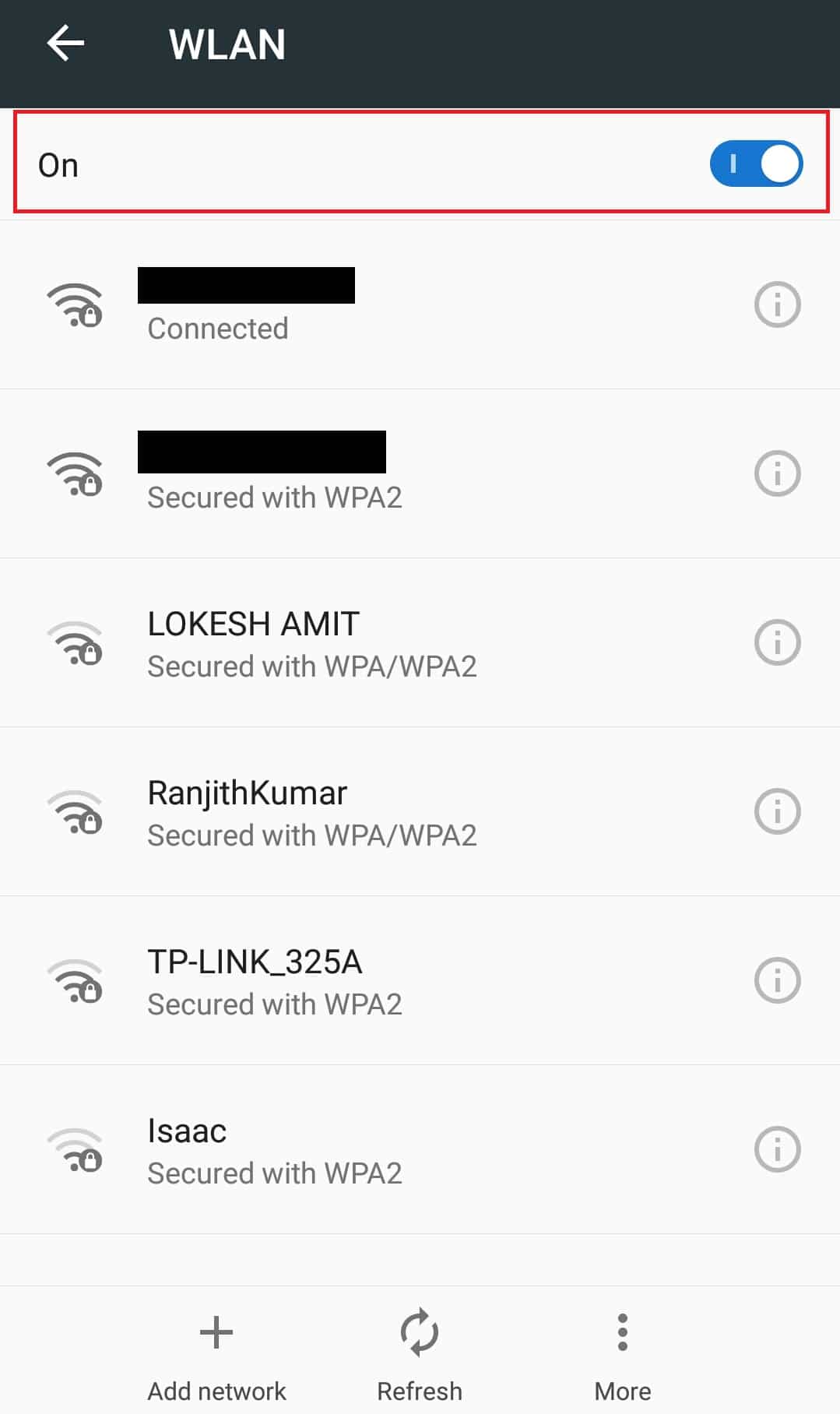
4. ارجع إلى الإعدادات وانقر على استخدام البيانات .
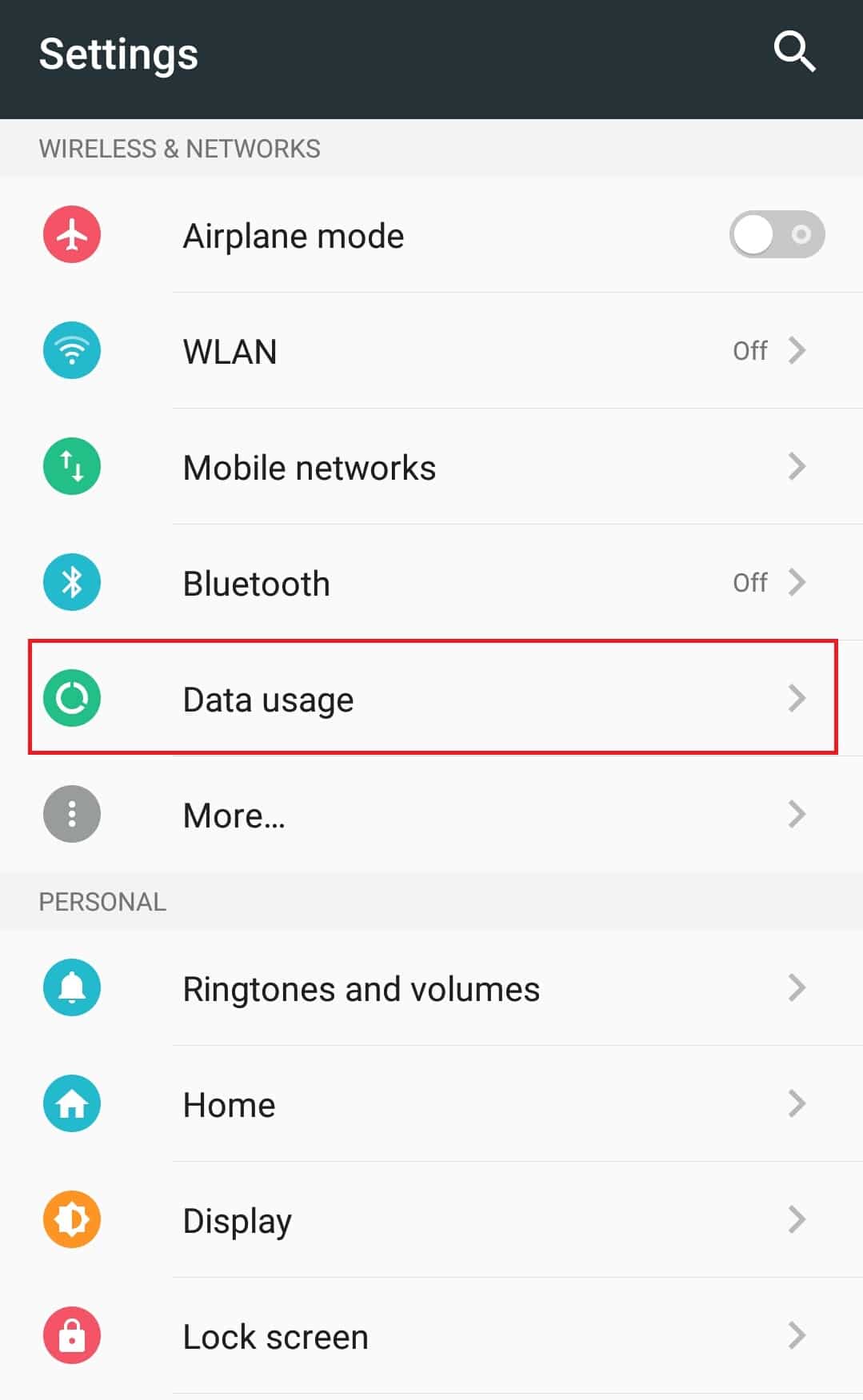
5. تبديل على خيار بيانات الجوال .
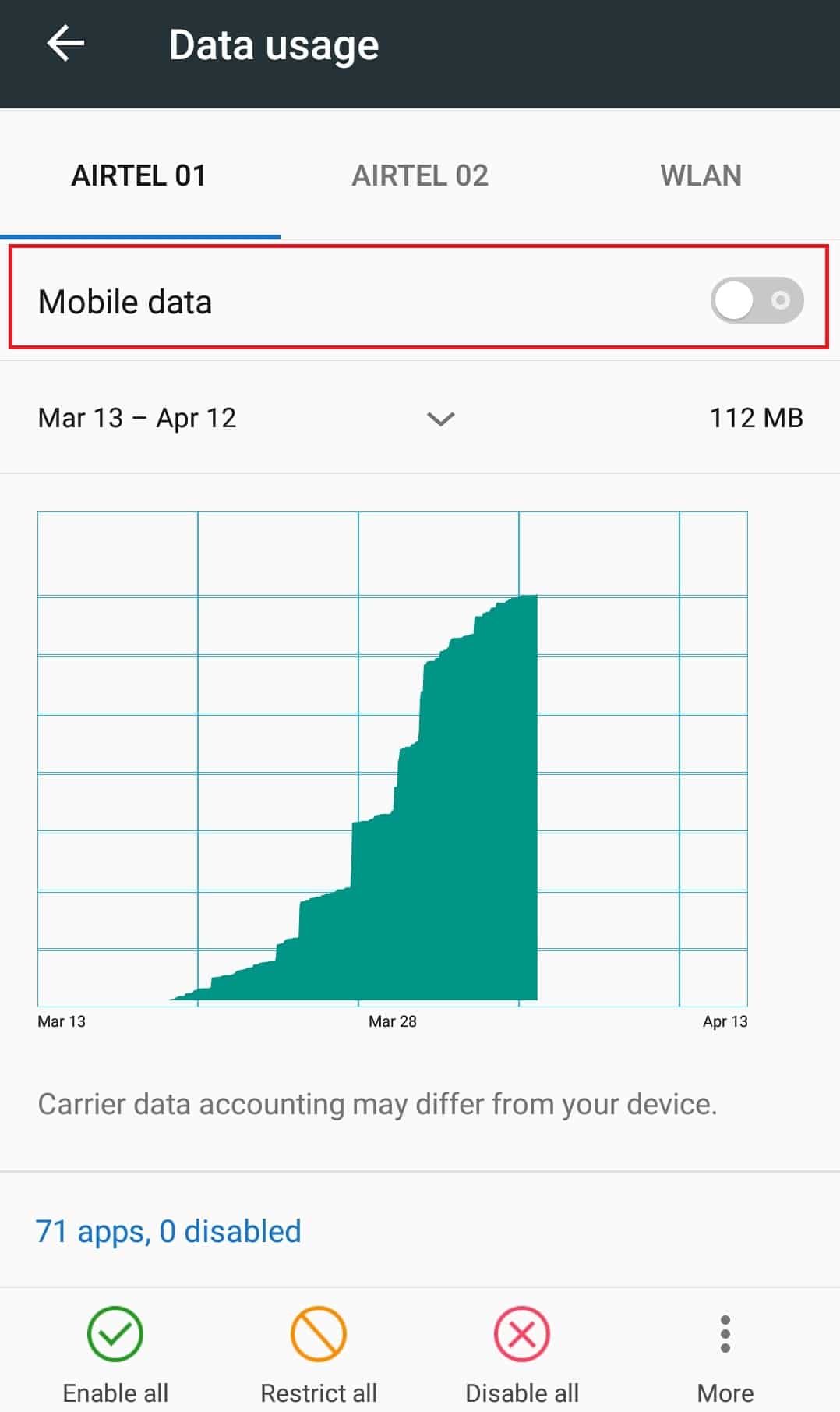
تحقق مما إذا كنت لا تزال تواجه المشكلة. إذا تم حل المشكلة ، فهذا يعني أنك تواجه مشكلات في الاتصال. في هذه الحالة ، يمكنك إعادة ضبط الشبكة باتباع هذه الخطوات.
6. انتقل إلى إعداد WLAN كما هو موضح في الخطوة 2 .
7. اضغط على شبكة Wi-Fi التي تتصل بها.
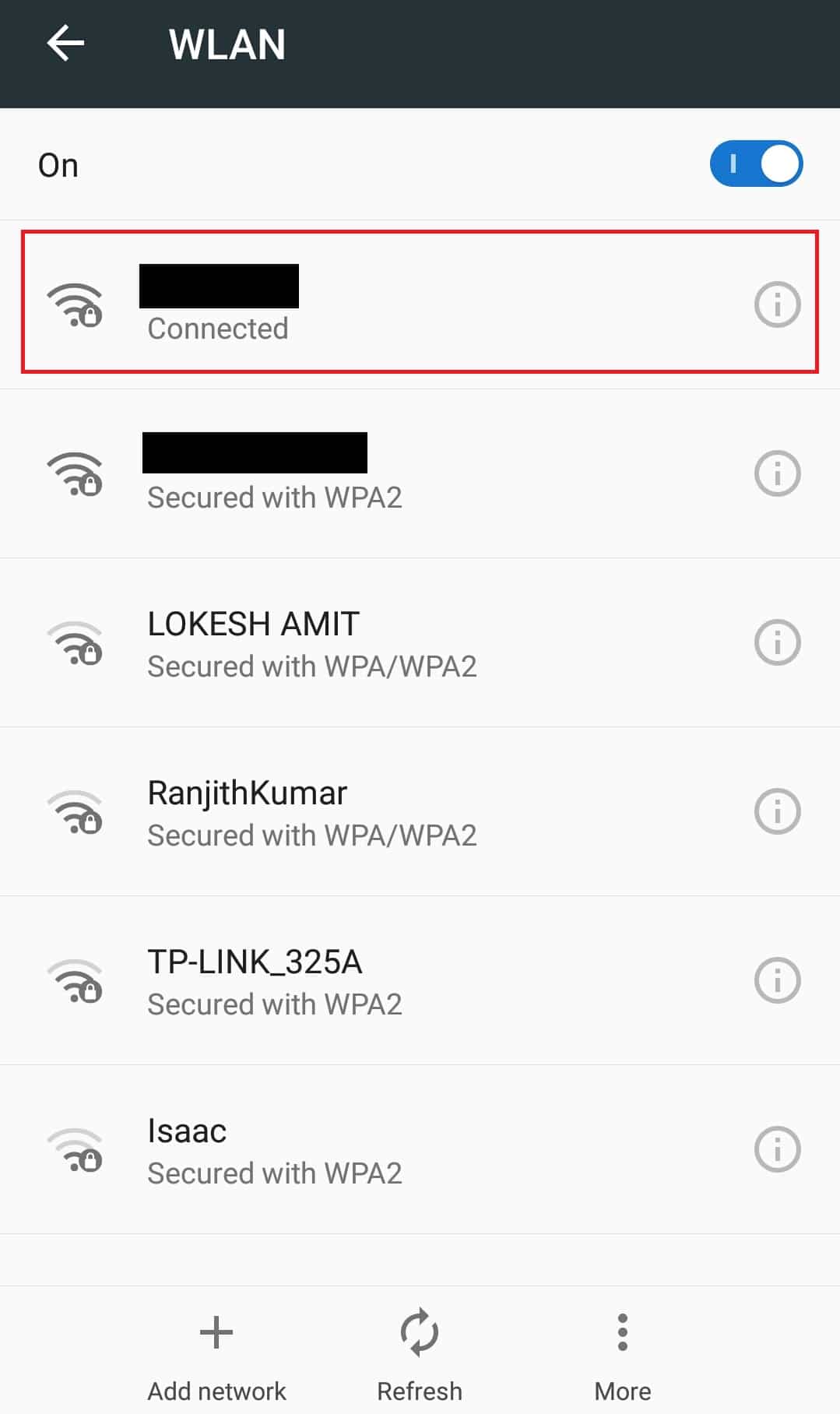
8. اضغط على حذف لتنسى الشبكة.
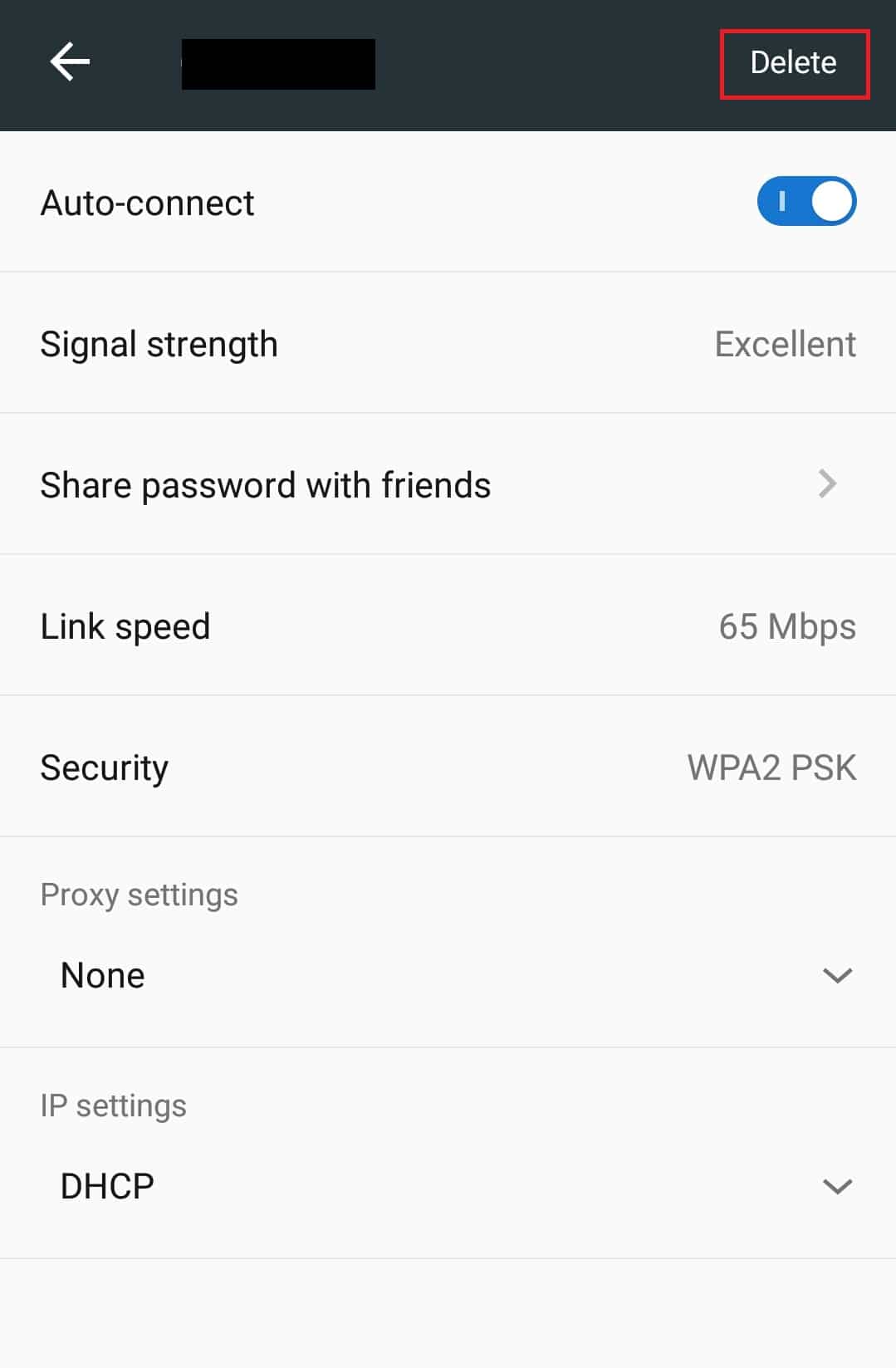
9. الاتصال بشبكة Wi-Fi الخاصة بك مرة أخرى.
الطريقة 2: تعيين الوقت والتاريخ الصحيحين
إذا كان جهازك المحمول يحتوي على وقت وتاريخ غير صحيحين ، فقد يتسبب ذلك في العديد من مشكلات المزامنة بما في ذلك تطبيق YouTube الذي لا يقوم بتشغيل مقاطع الفيديو. لتعيين الوقت والتاريخ الصحيحين على هاتفك ، اتبع الخطوات أدناه.
1. افتح تطبيق الإعدادات .
2. حدد وانقر فوق التاريخ والوقت ضمن " الإعدادات الأساسية ".
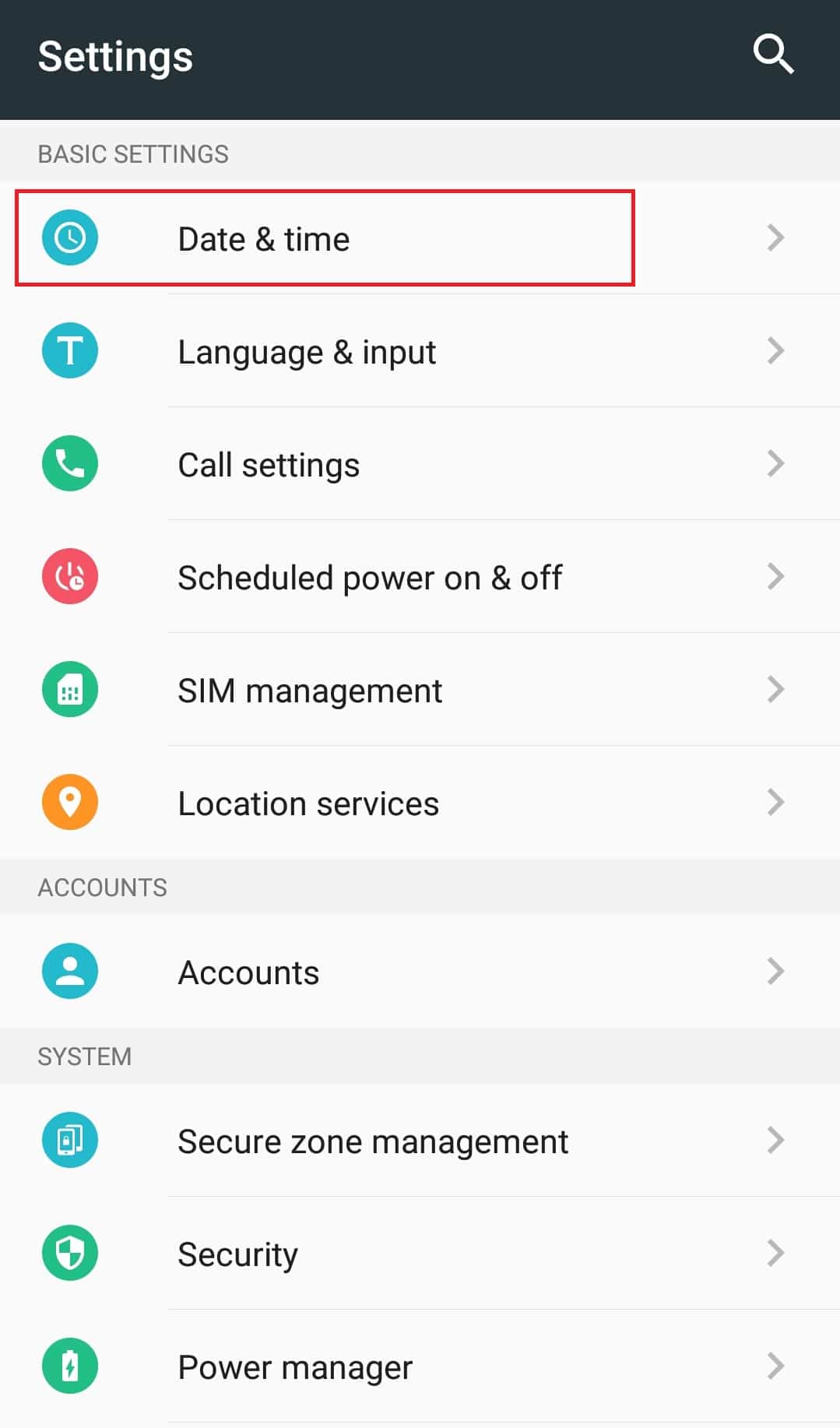
3. في التاريخ والوقت ، قم بالتبديل بين التاريخ والوقت التلقائي وخيار المنطقة الزمنية التلقائية .
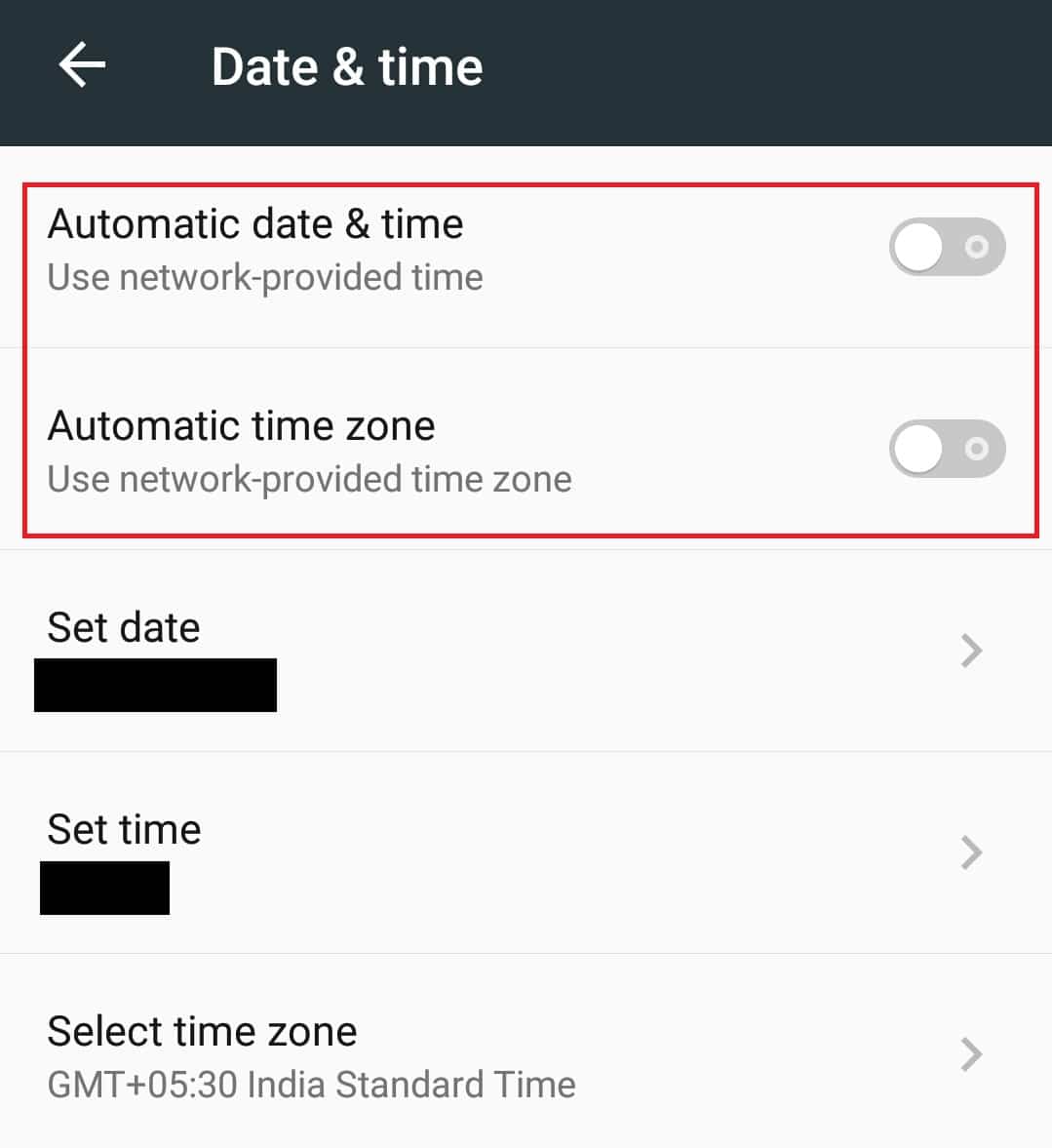
4. بعد بضع ثوانٍ ، ستتم مزامنة التاريخ والوقت مع المنطقة الزمنية للشبكة.
اقرأ أيضًا: إصلاح عدم عمل التشغيل التلقائي على YouTube
الطريقة الثالثة: مسح ذاكرة التخزين المؤقت لتطبيق YouTube
تتراكم معظم التطبيقات الكثير من ذاكرة التخزين المؤقت والملفات المؤقتة بمرور الوقت. تطبيق YouTube هو نفسه وأحيانًا قد تتسبب ذاكرة التخزين المؤقت الإضافية في حدوث خلل في التطبيق مما يتسبب في حدوث الخطأ. غالبًا ما يحدث في الهواتف التي تعمل بإصدارات Android القديمة. يؤدي مسح ذاكرة التخزين المؤقت إلى تحديث التطبيق وقد يؤدي إلى حل المشكلة. اتبع هذه الخطوات للقيام بذلك.
1. انتقل إلى تطبيق الإعدادات .
2. حدد موقع وانقر على إعدادات التطبيقات .
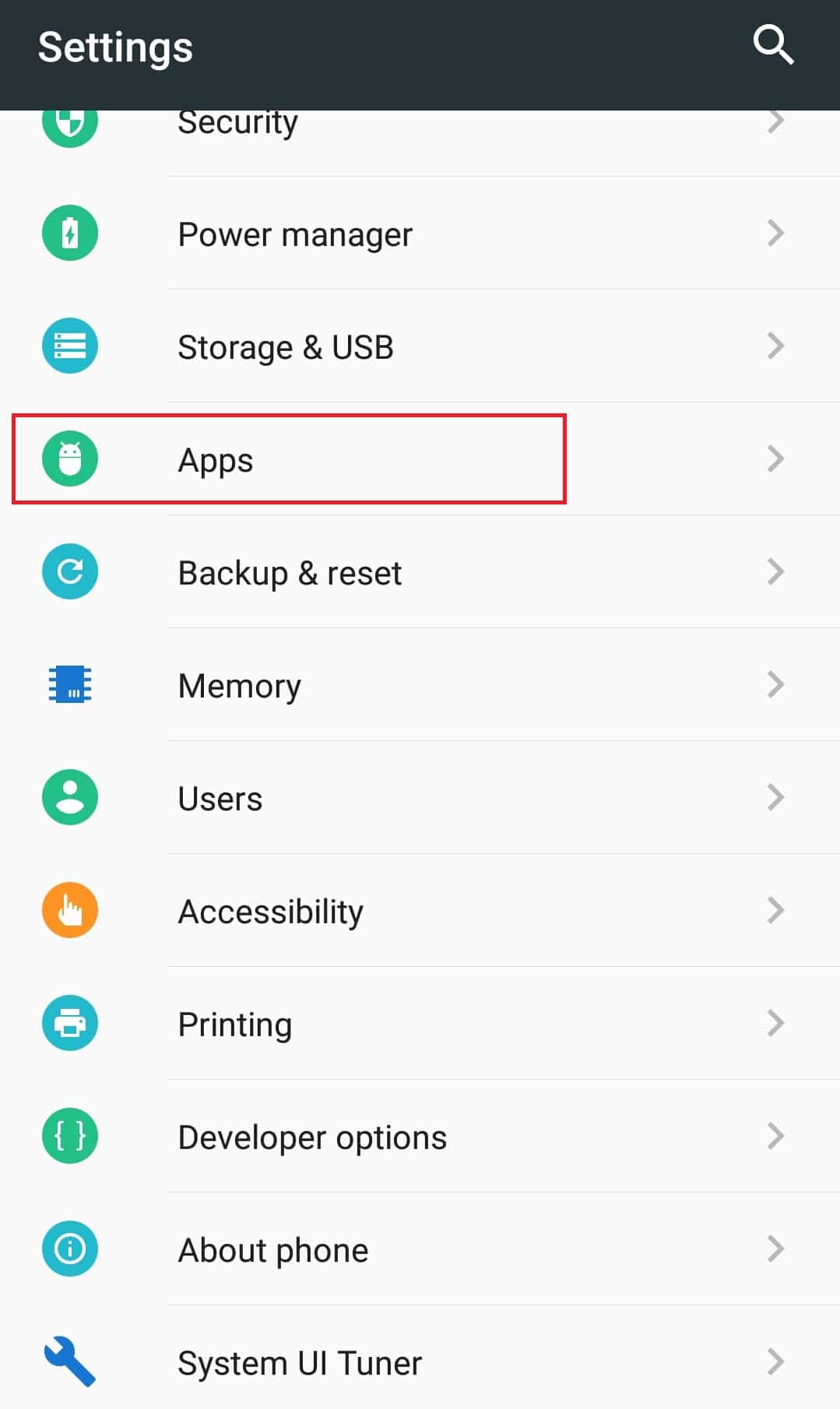
3. حدد موقع YouTube وانقر فوقه لفتح معلومات التطبيق.
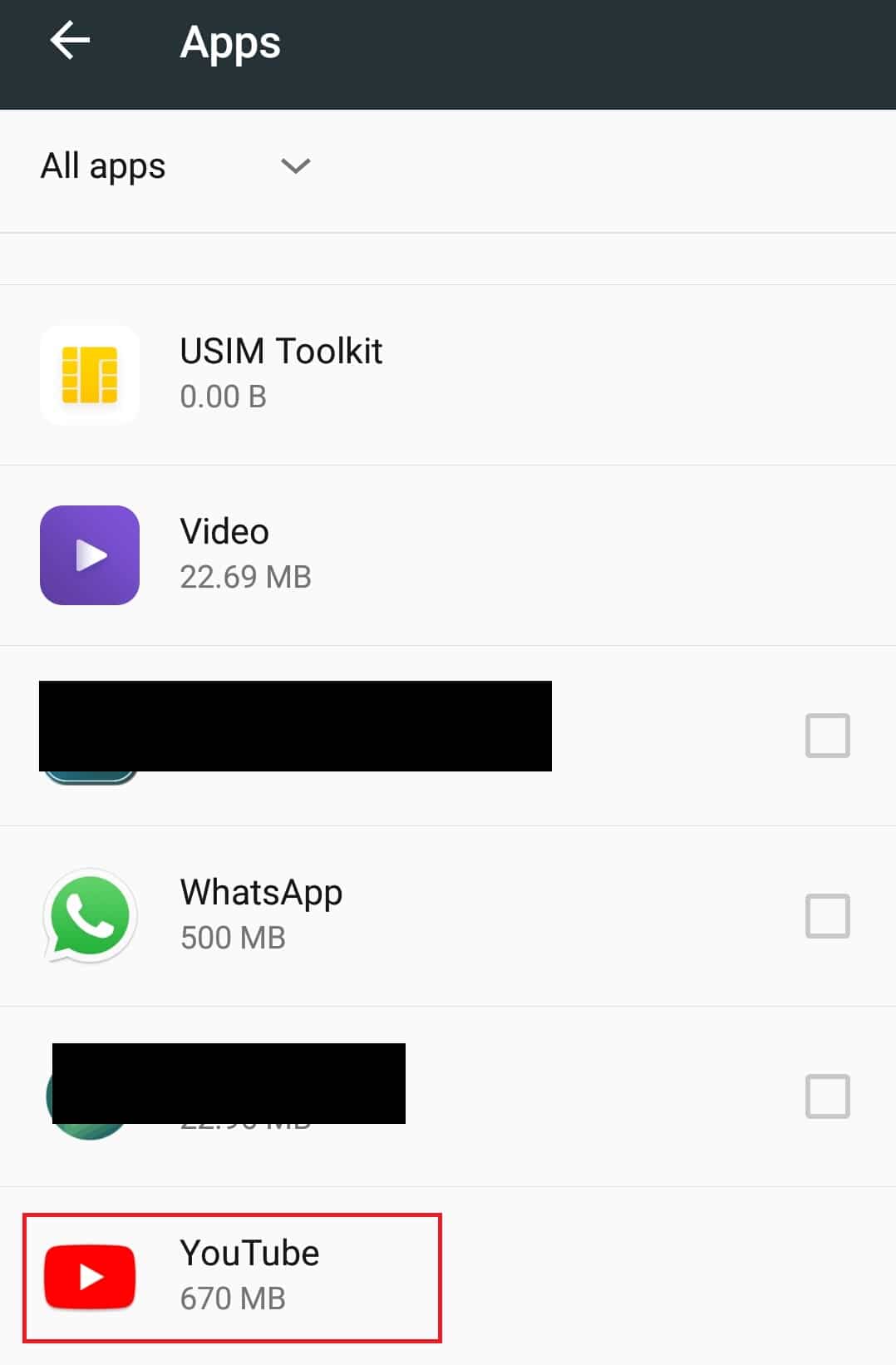
4. اضغط على خيار التخزين .
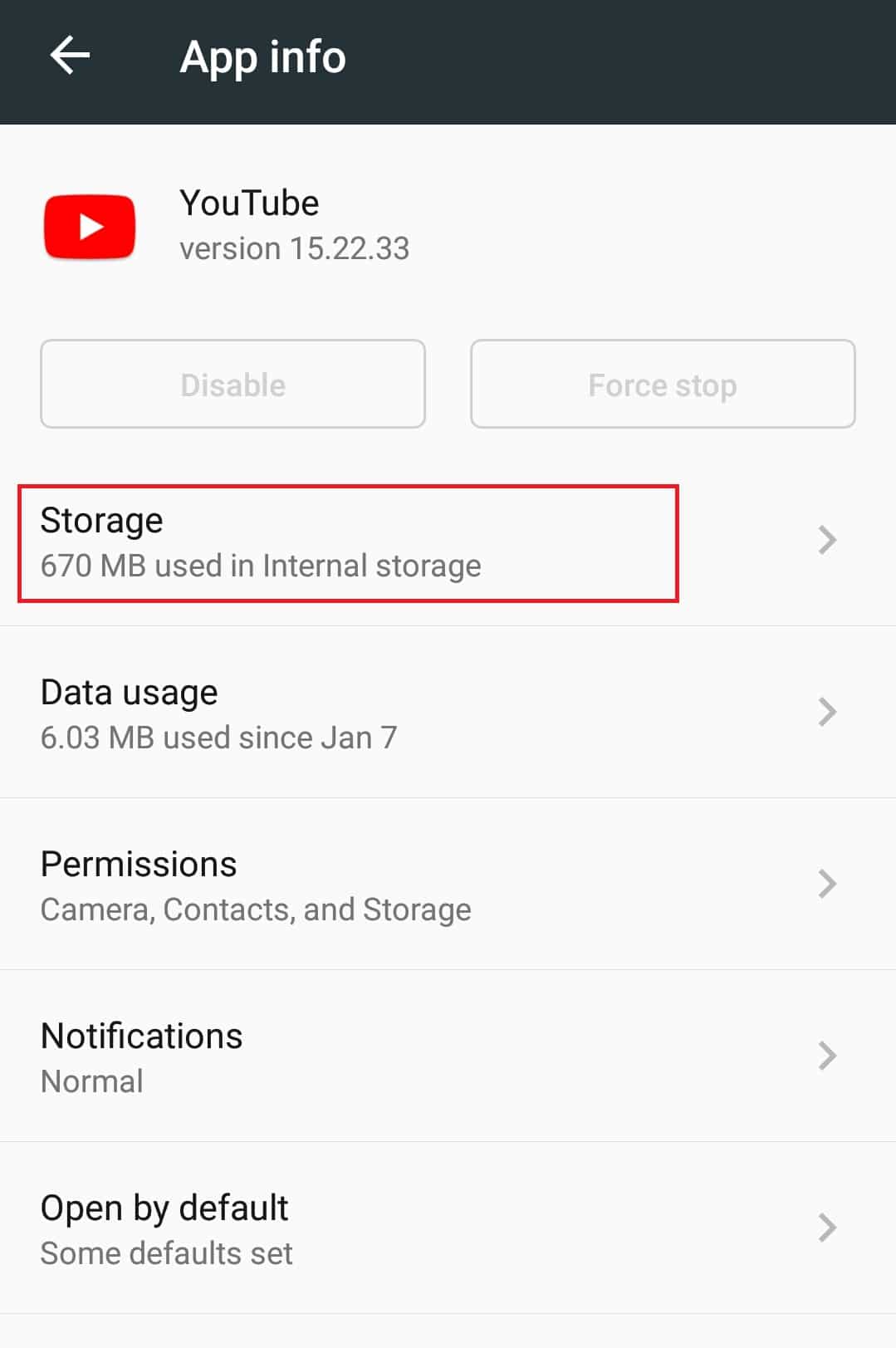
5. اضغط على مسح ذاكرة التخزين المؤقت تحت ذاكرة التخزين المؤقت . سيؤدي ذلك إلى مسح كل ذاكرة التخزين المؤقت لتطبيق YouTube.
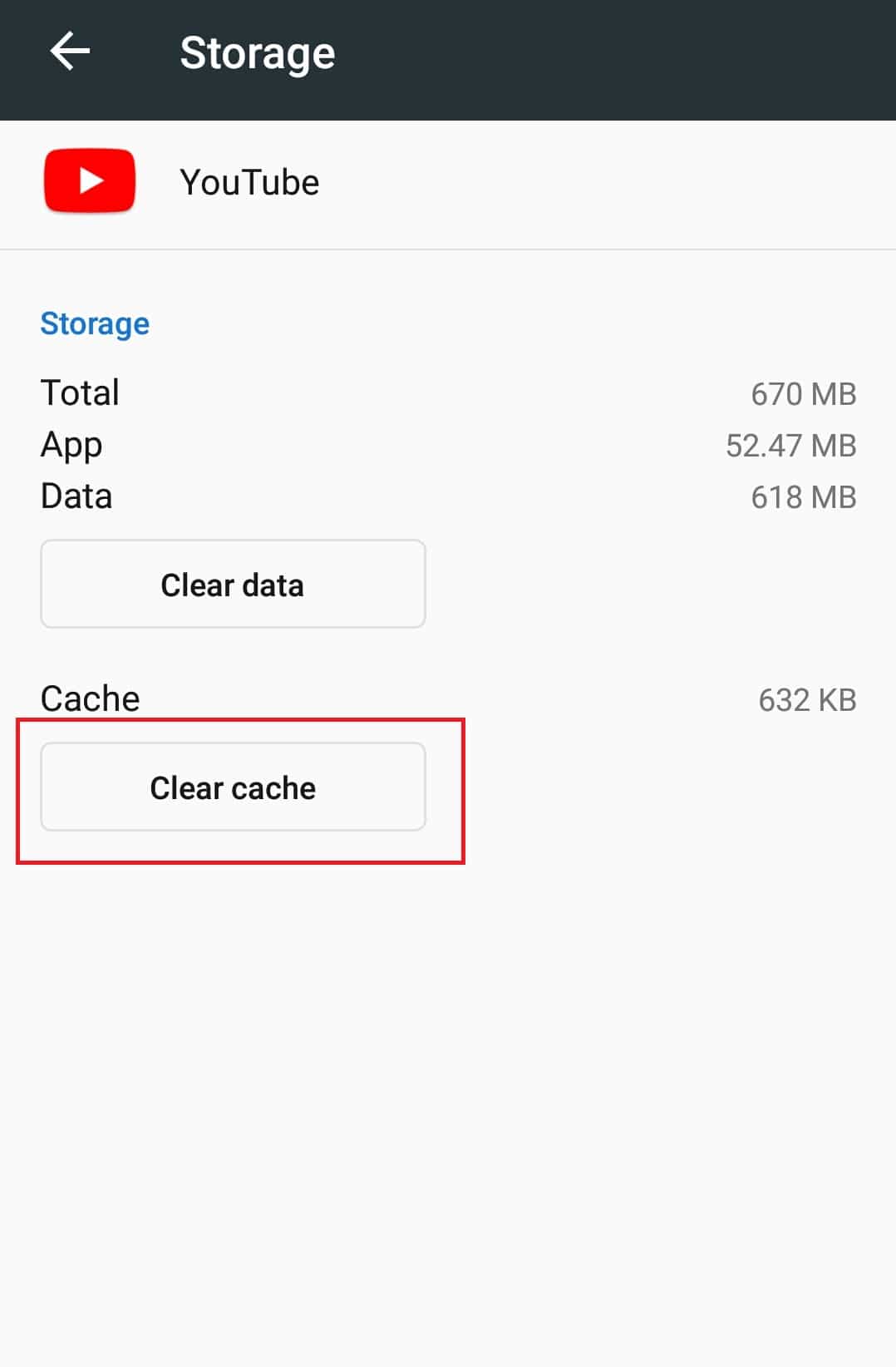
افتح تطبيق YouTube وحاول تشغيل مقطع فيديو.
ملاحظة: إذا كنت تستخدم أي تطبيق تنزيل YouTube تابع لجهة خارجية ، فقم بإلغاء تثبيته لأنه قد يتداخل مع تطبيق YouTube للمخزون ويسبب الخطأ.
الطريقة الرابعة: مسح ذاكرة التخزين المؤقت لتطبيق خدمة Google Play
على غرار ذاكرة التخزين المؤقت الزائدة في تطبيق YouTube ، قد يؤدي مسح ذاكرة التخزين المؤقت لتطبيق Google Play Service إلى حل المشكلة لأنها مرتبطة بحسابك في Google. هكذا كيف تقوم بها.

1. انتقل إلى إعدادات التطبيق باتباع الخطوتين 1 و 2 من الطريقة الثالثة .
2. حدد موقع خدمات Google Play وانقر عليها.
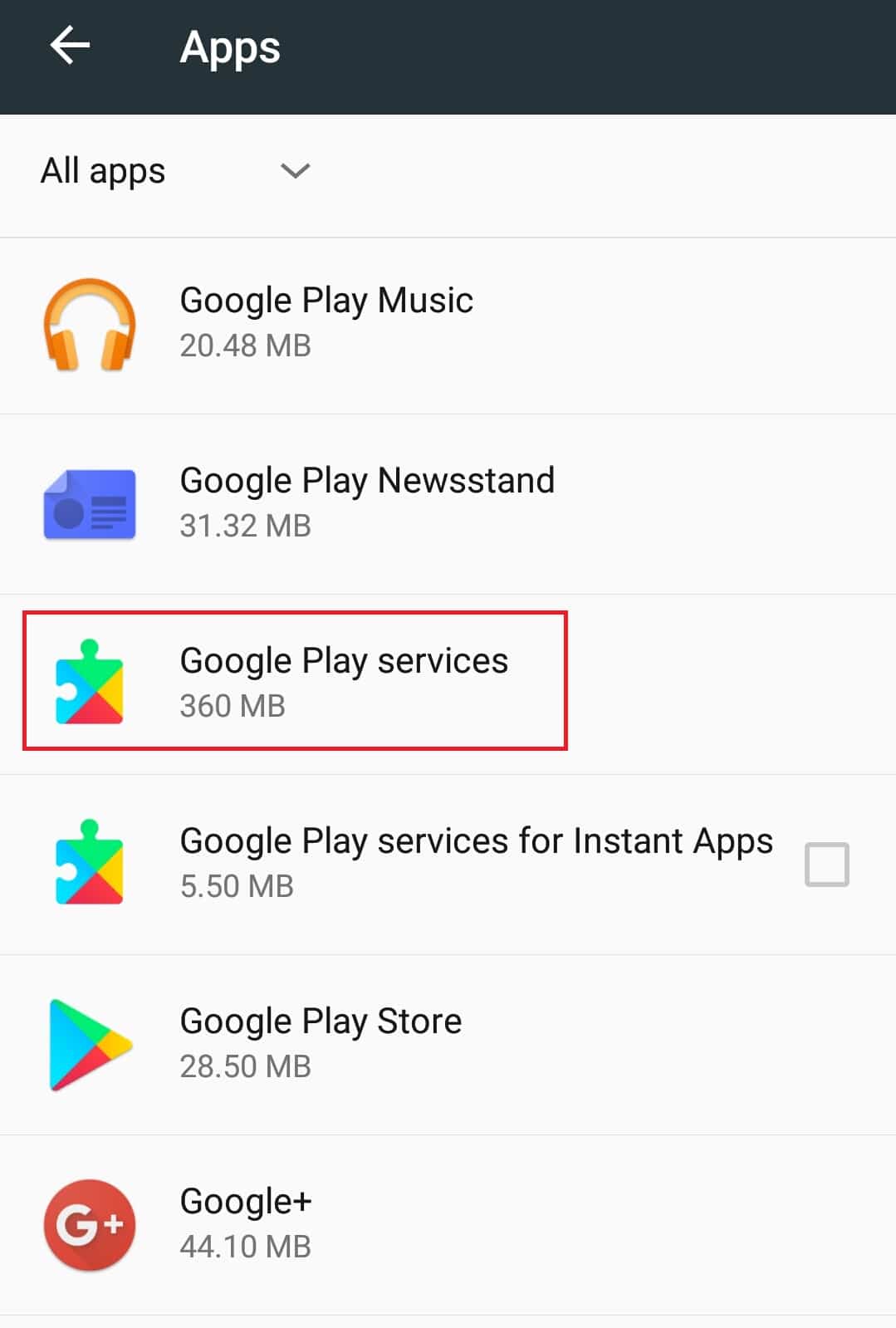
3. اضغط على التخزين .
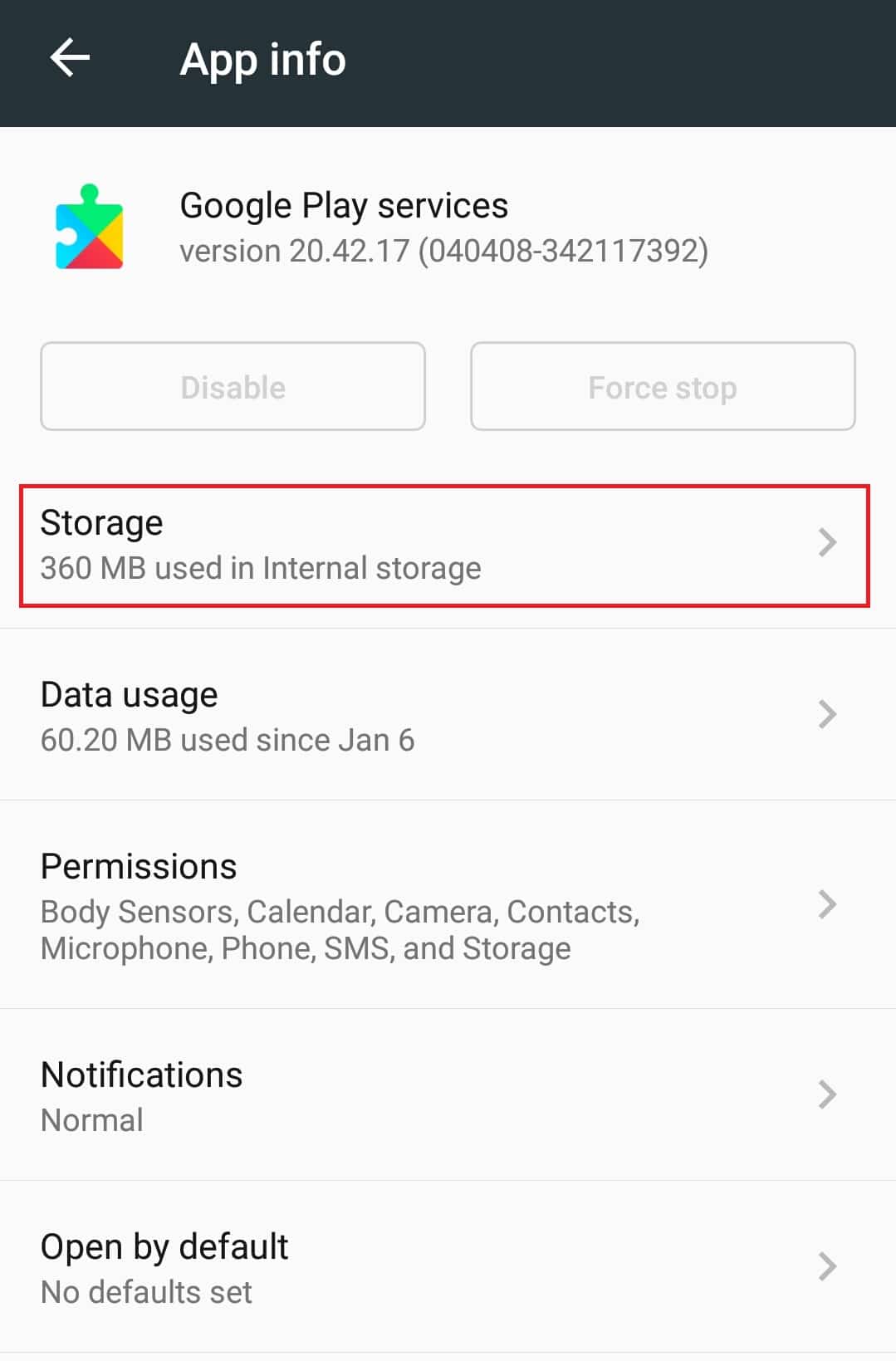
4. اضغط على مسح ذاكرة التخزين المؤقت تحت ذاكرة التخزين المؤقت . سيتم الآن مسح ذاكرة التخزين المؤقت لتطبيق خدمات Google Play.
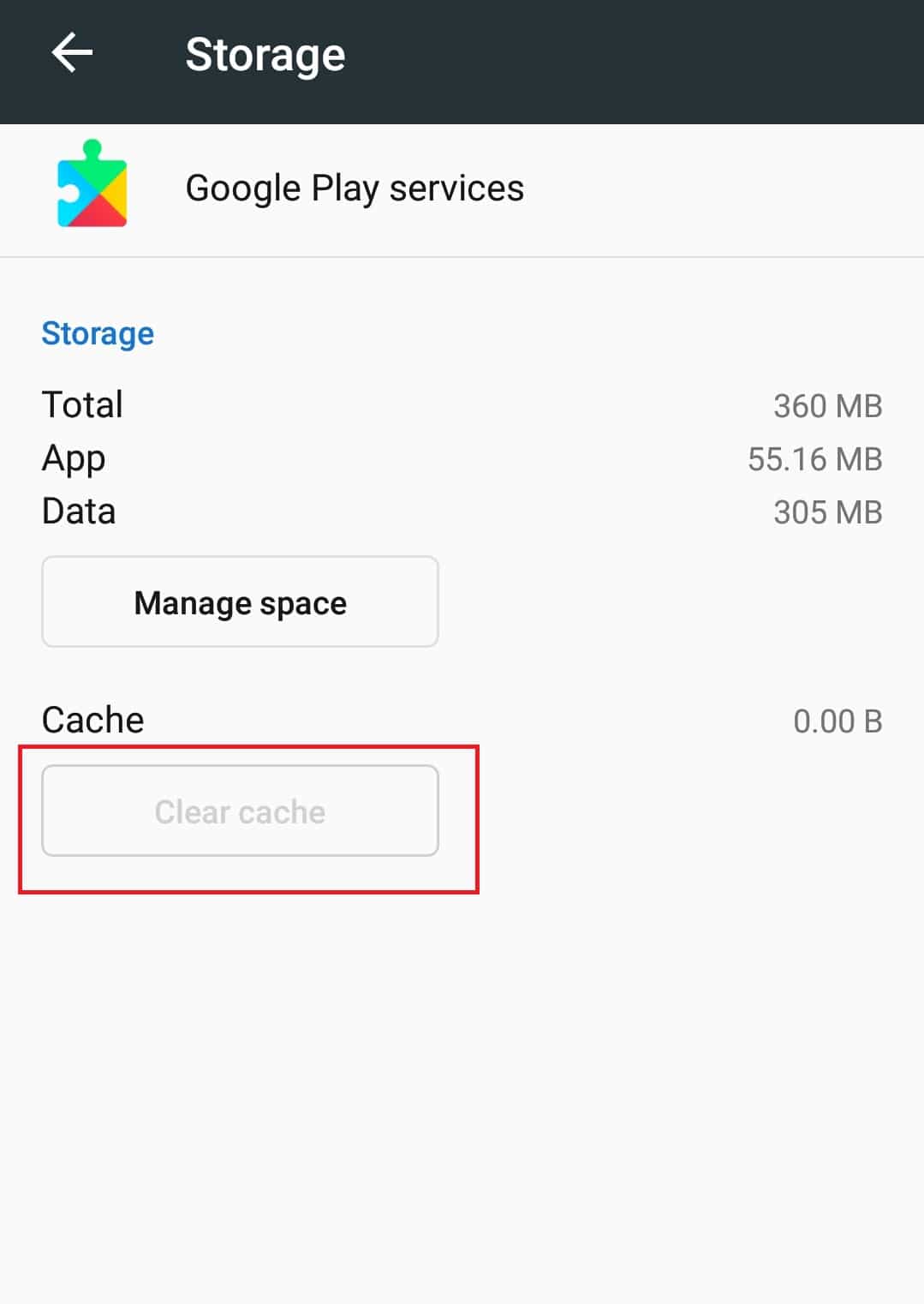
اقرأ أيضًا: كيفية استعادة تخطيط YouTube القديم
الطريقة الخامسة: تحديث تطبيق YouTube
تُصدر Google تحديثات دورية لتطبيق YouTube لإصلاح الثغرات وإضافة ميزات إليه. إذا كان تطبيق YouTube الخاص بك قديمًا ، فقد يتسبب ذلك في عدم تشغيل تطبيق YouTube لمشكلة مقاطع الفيديو. يمكن أن يؤدي تحديث تطبيق YouTube إلى حل هذه المشكلة ويمكنك القيام بذلك باتباع الخطوات التالية.
1. اضغط على تطبيق Play Store في درج التطبيقات.
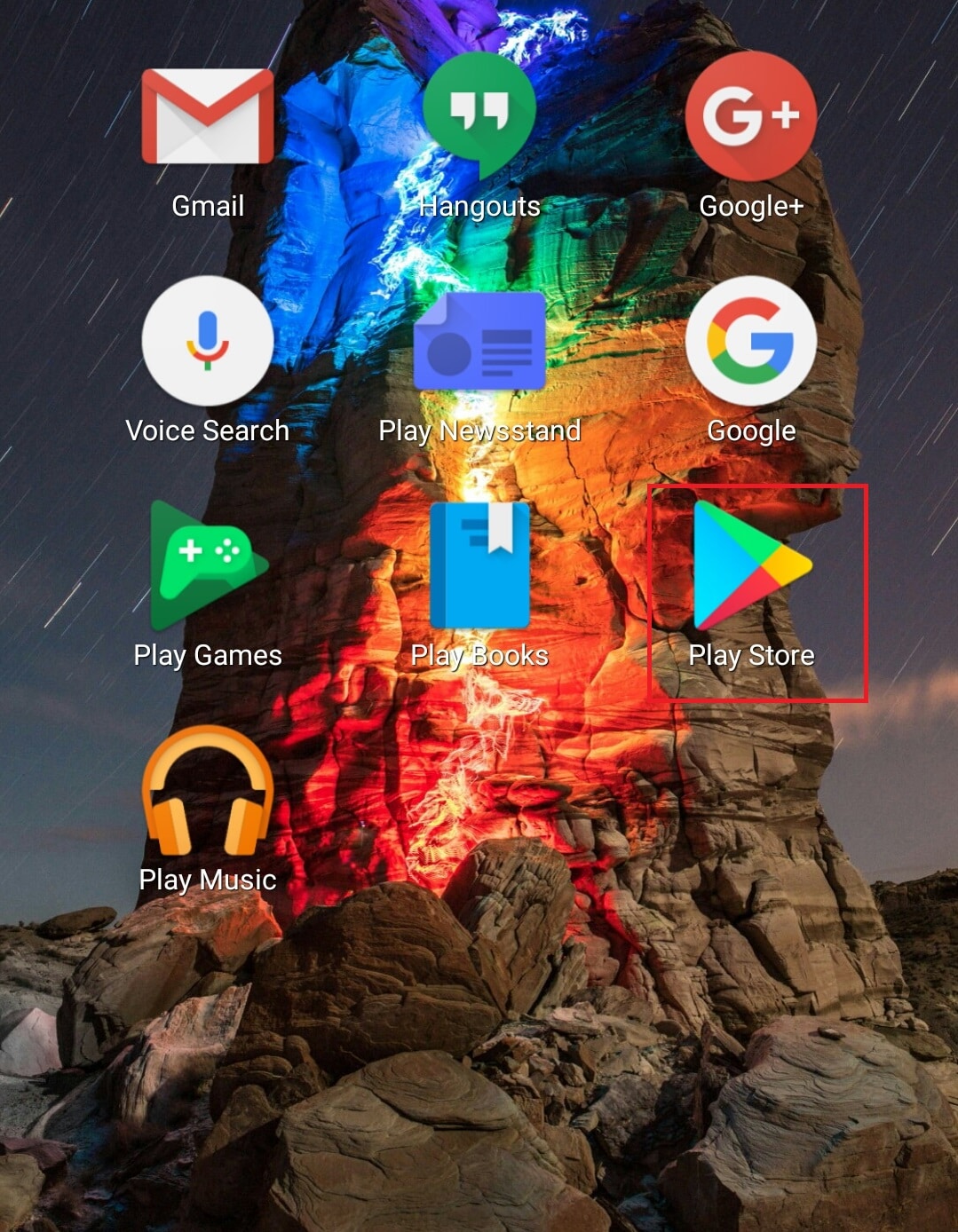
2. ابحث في YouTube في شريط البحث.
3. إذا كان هناك زر تحديث بجوار تطبيق YouTube ، فانقر فوقه. هذا يعني أن إصدارًا محدثًا من التطبيق متاح.
ملاحظة: إذا كنت تستخدم بالفعل أحدث إصدار من تطبيق YouTube ، فبدلاً من التحديث ، ستجد الزر " فتح ".
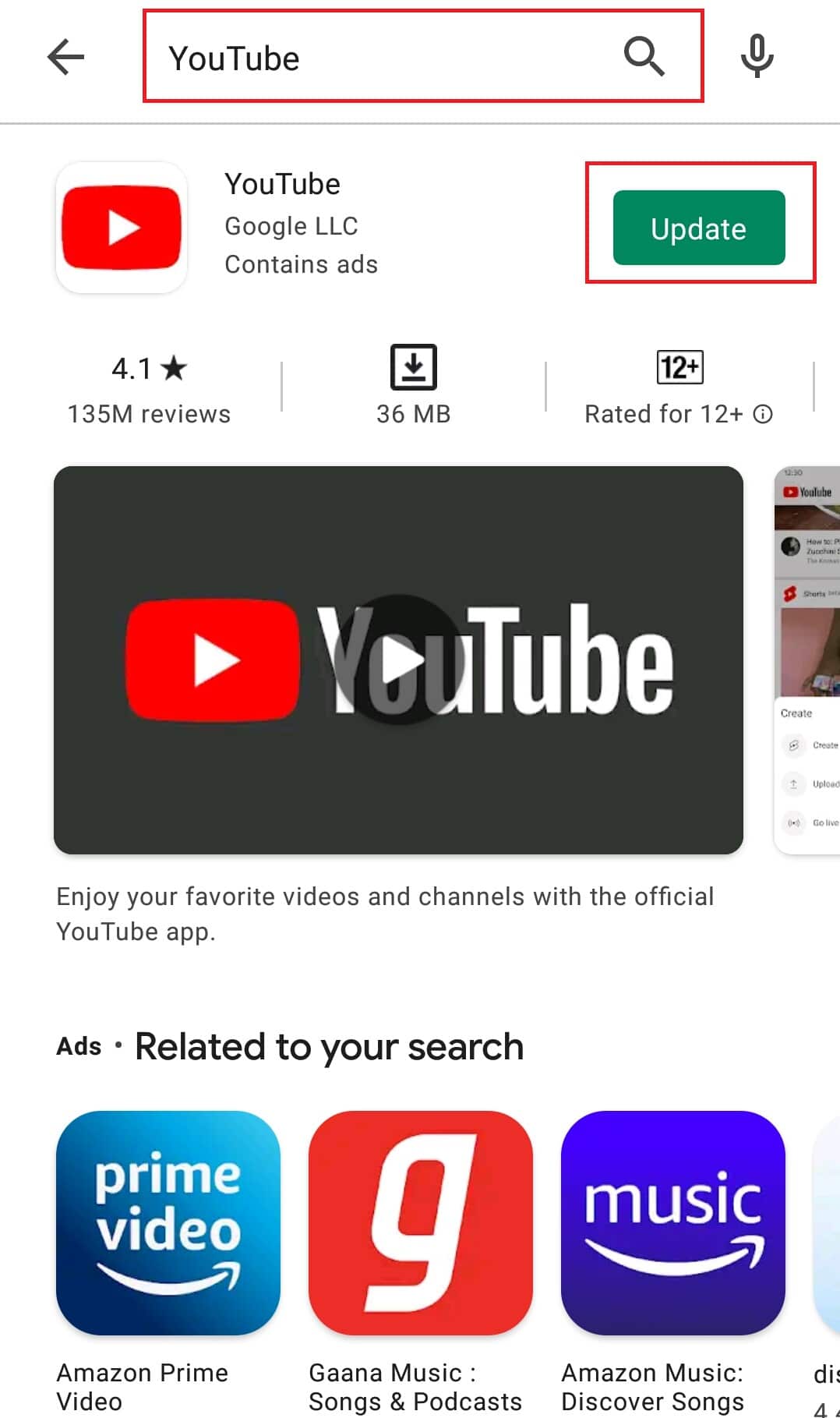
4. انتظر حتى يتم تثبيت التحديث.
بمجرد تحديث تطبيق YouTube ، حاول تشغيل مقطع فيديو عليه. تحقق مما إذا تم حل المشكلة.
الطريقة 6: تحديث نظام التشغيل Android
يُنصح عمومًا بتحديث نظام تشغيل Android بانتظام من أجل التشغيل السلس لهاتفك. تحديثات Android مليئة بالميزات وهي تقضي على أي مشكلات موجودة في الإصدار السابق. قد يتم إصلاح مشكلة عدم تشغيل تطبيق YouTube لمقاطع الفيديو. لتحديث Android ، اتبع الخطوات الواردة أدناه.
1. قم بتشغيل تطبيق الإعدادات .
2. ابحث عن خيار حول الهاتف واضغط عليه.
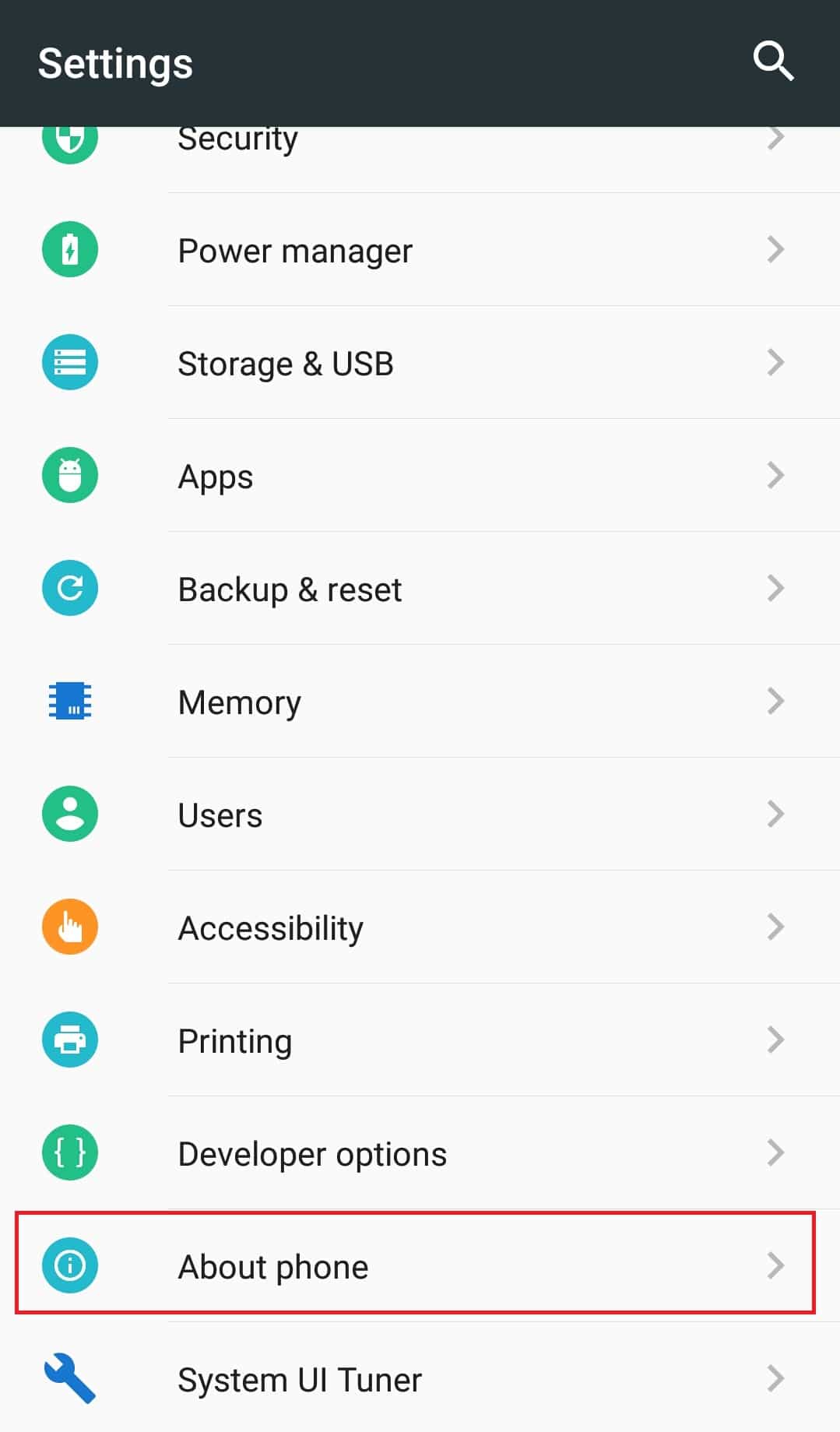
3. في حول الهاتف ، انقر فوق خيار تحديث النظام .
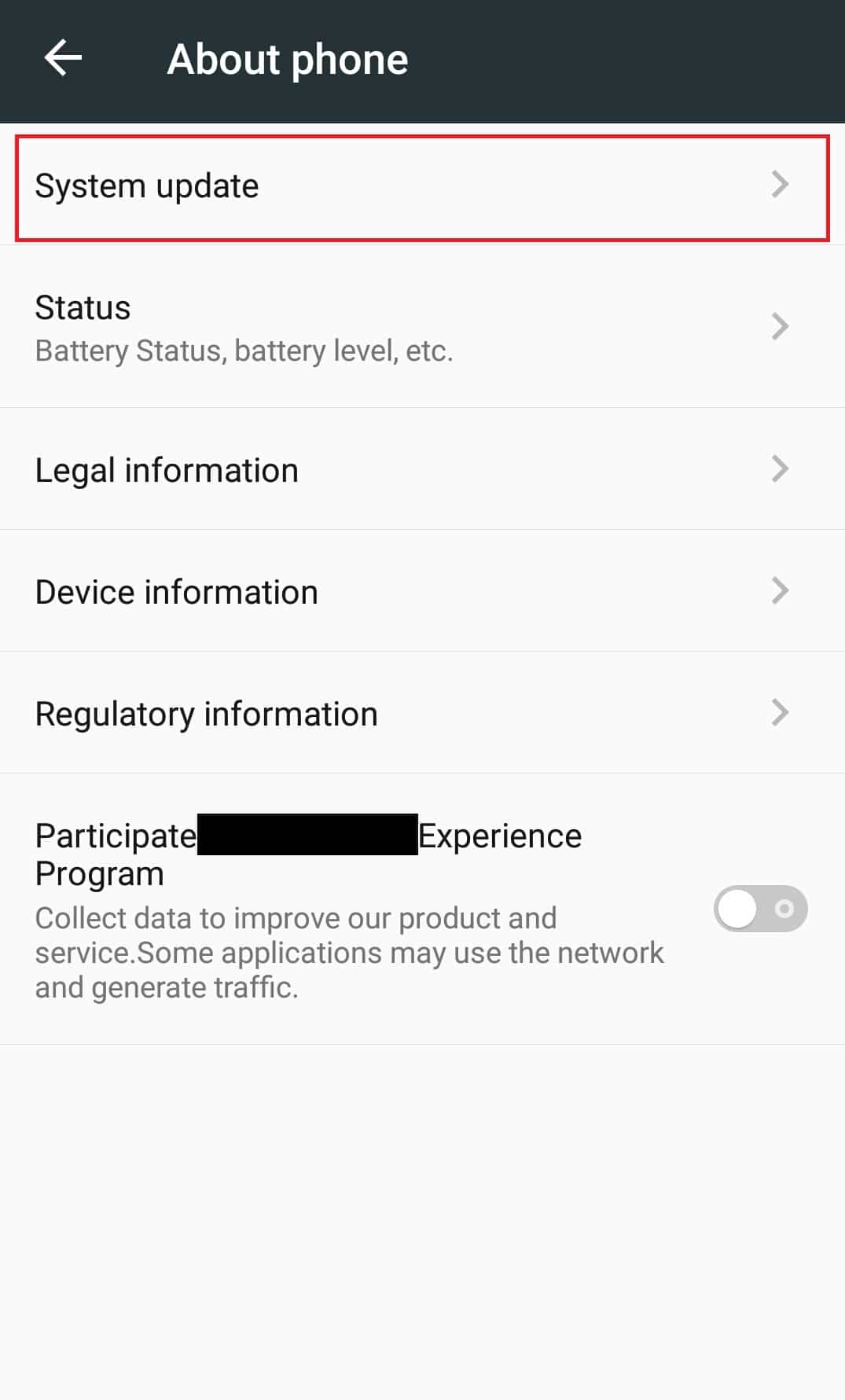
4 ا. في حالة توفر تحديث Android جديد ، قم بتثبيته وتحديث هاتفك.
4 ب. إذا كان هاتفك يعمل بالفعل على أحدث إصدار من Android ، فسترى أن برنامج جهازك محدث أو رسالة مشابهة.
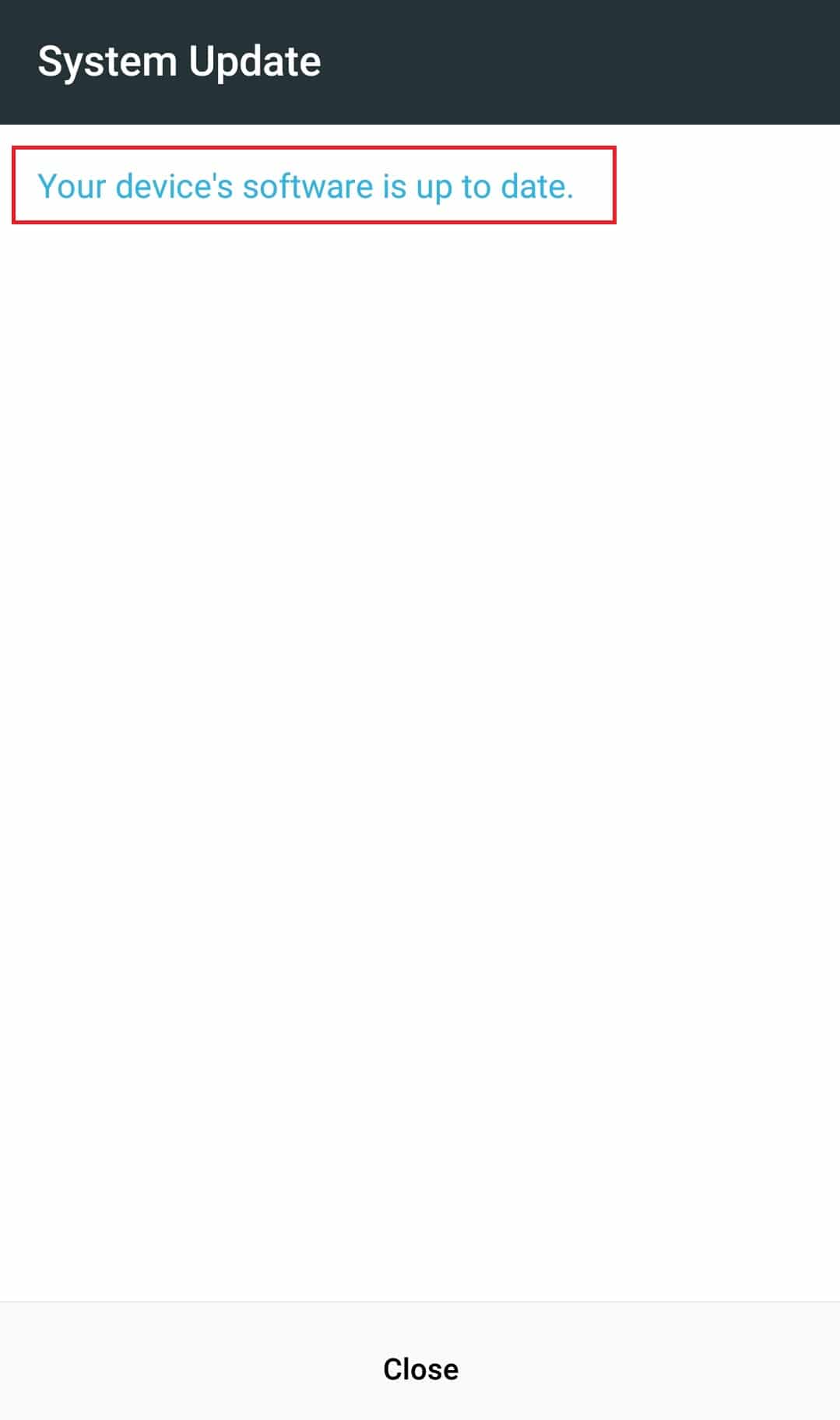
بعد تحديث هاتفك ، تحقق من اختفاء الخطأ.
اقرأ أيضًا: إصلاح مشكلة عدم عمل Youtube على Chrome [محلول]
الطريقة 7: إعادة تعيين حساب Google
تم الإبلاغ عن أن هذا الخطأ يمكن أن يحدث في بعض الأحيان بسبب مشاكل في حساب Google. إما أنها لا تتم مزامنتها بشكل صحيح أو تواجه ثغرات. يمكن أن تكون هناك أيضًا مشكلات أخرى مع حساب Google وإصلاح بسيط لذلك يتمثل في إعادة تعيينه عن طريق إزالته وإضافته مرة أخرى كما هو موضح في الخطوات أدناه.
1. انتقل إلى تطبيق الإعدادات .
2. حدد موقع وانقر فوق " حسابات " ضمن " حسابات ".
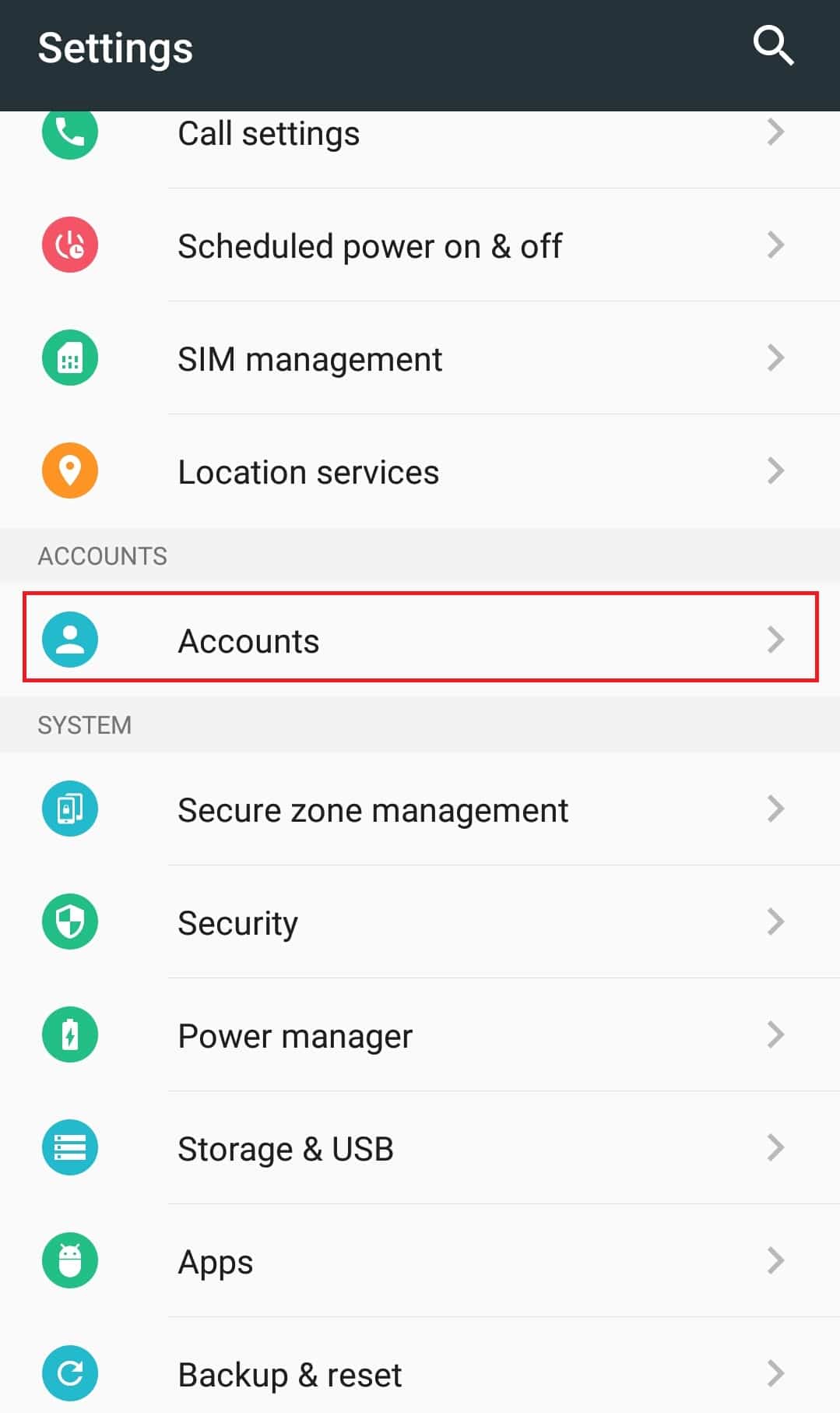
3. اضغط على حساب جوجل .
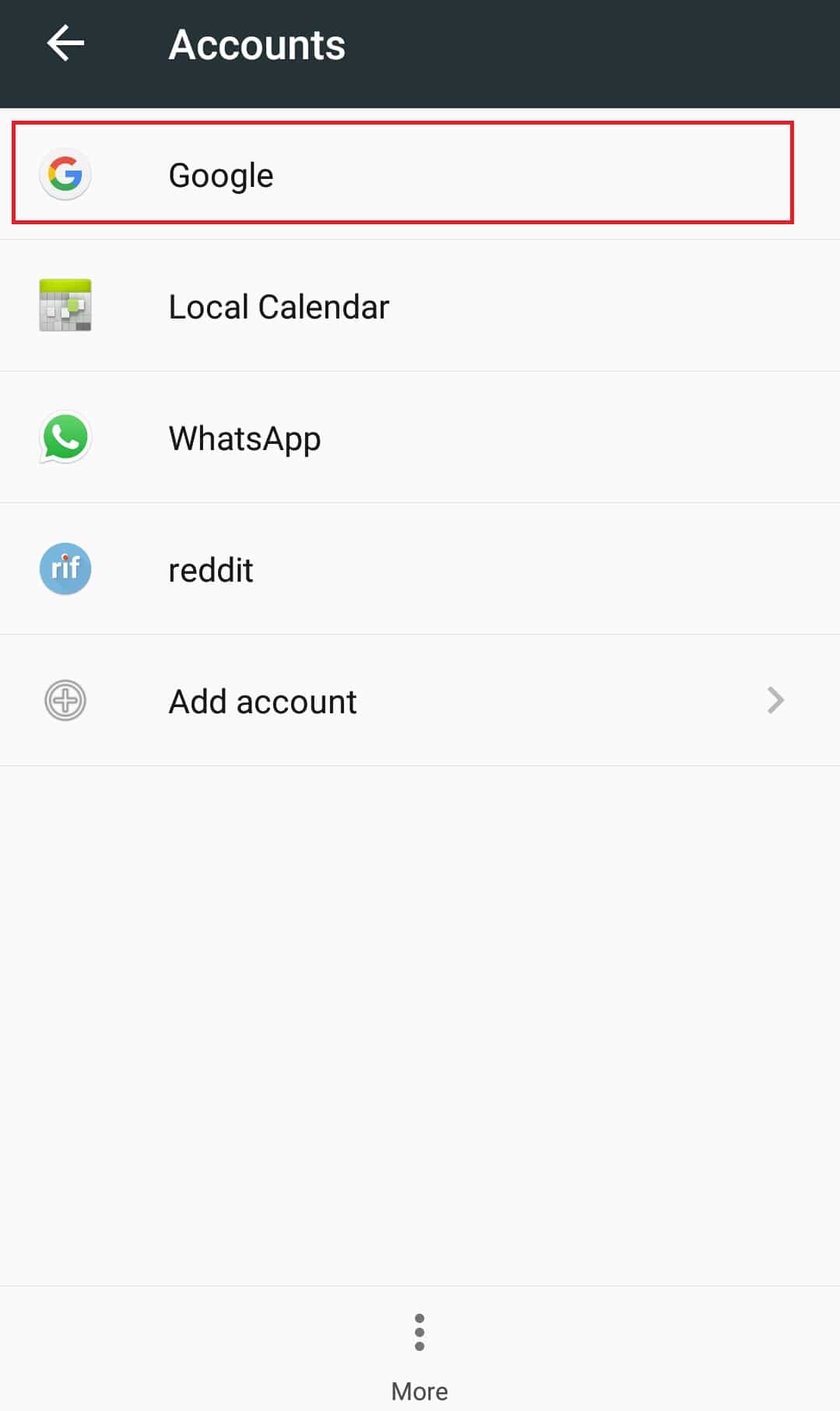
4. اضغط على أيقونة المزيد أو ثلاث نقاط الموجودة في الأسفل.
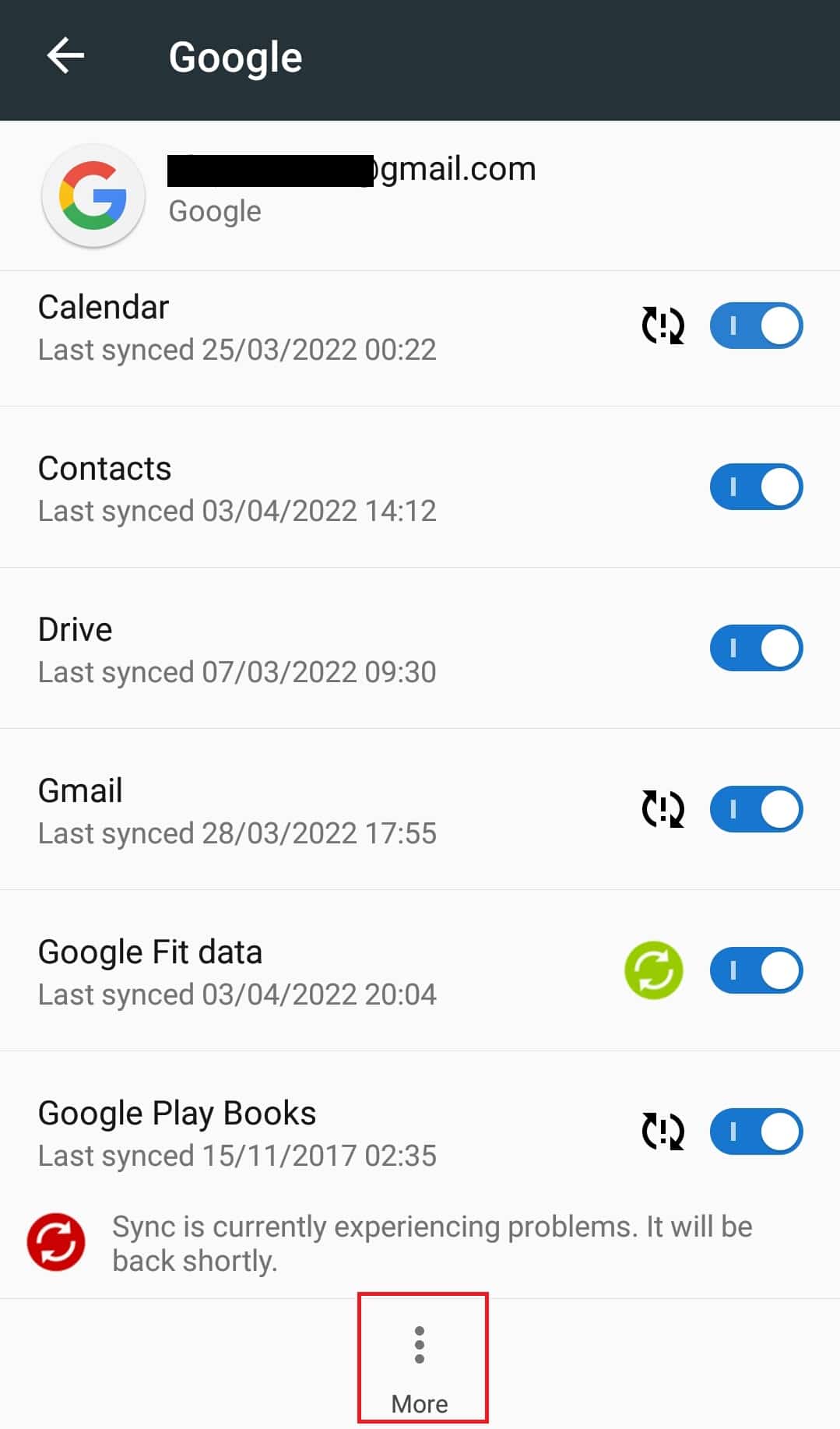
5. اضغط على إزالة الحساب . الآن ستتم إزالة حساب Google الخاص بك وسيتم تسجيل خروجك منه.
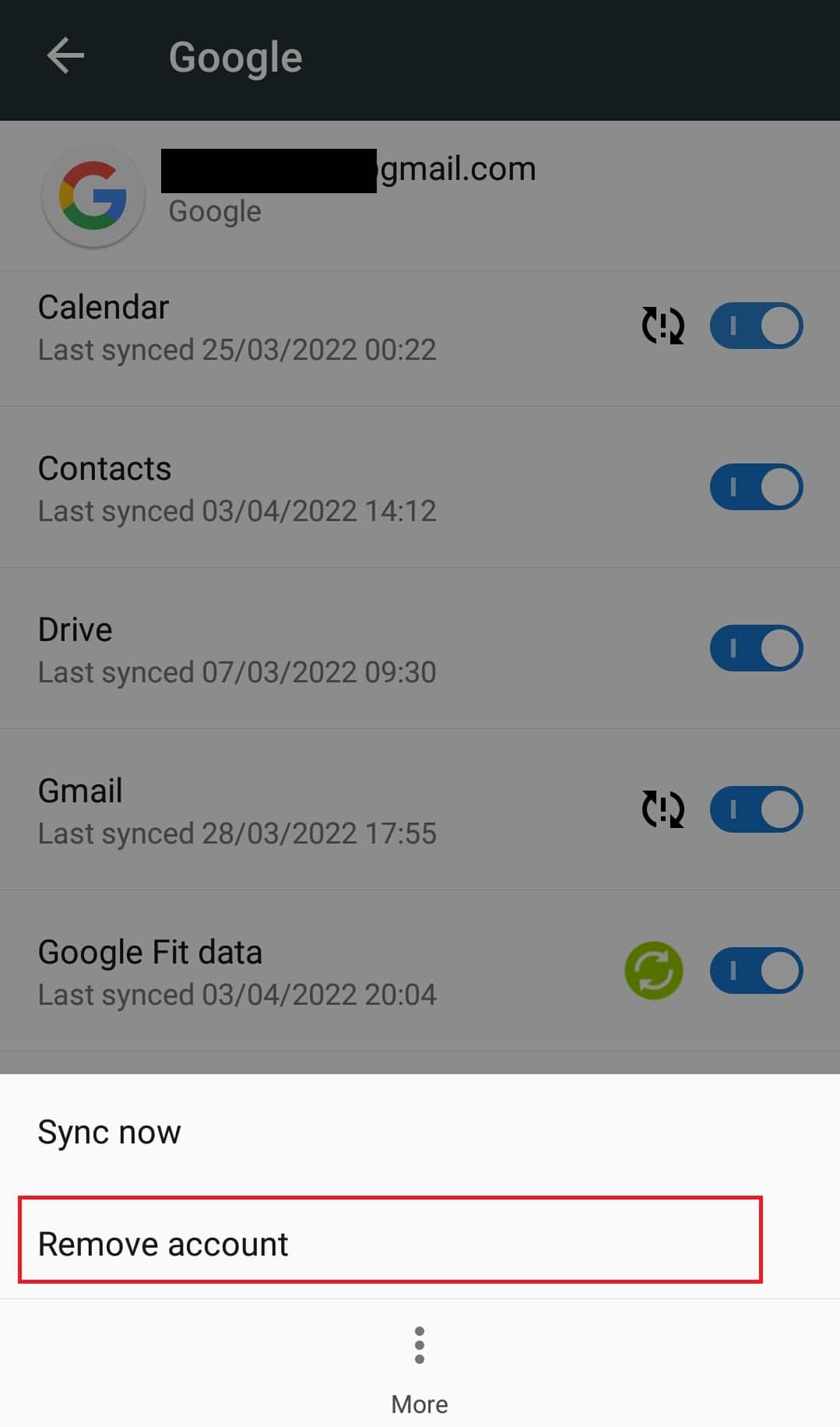
6. ارجع إلى الحسابات كما هو موضح في الخطوة 2 .
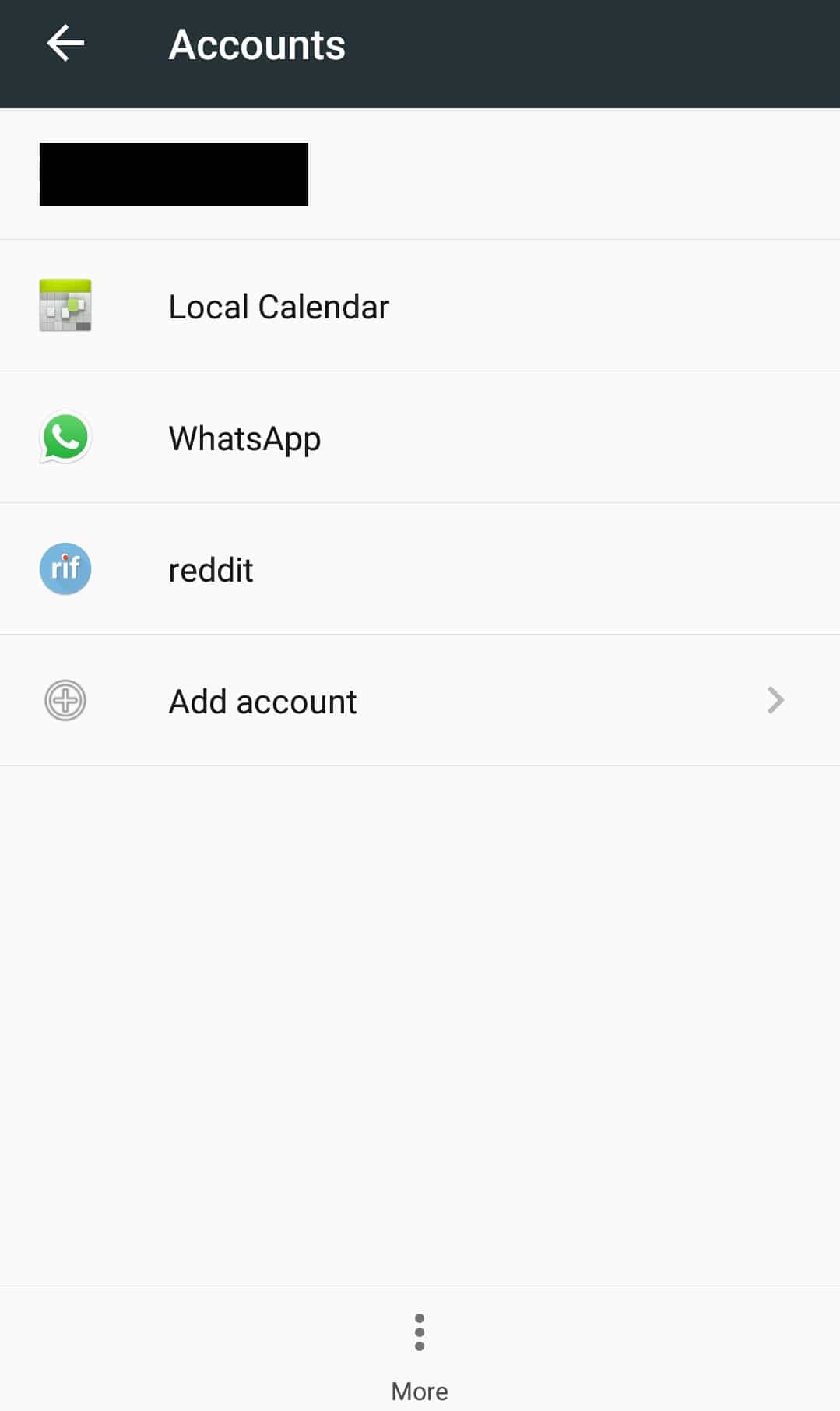
7. اضغط على إضافة حساب .
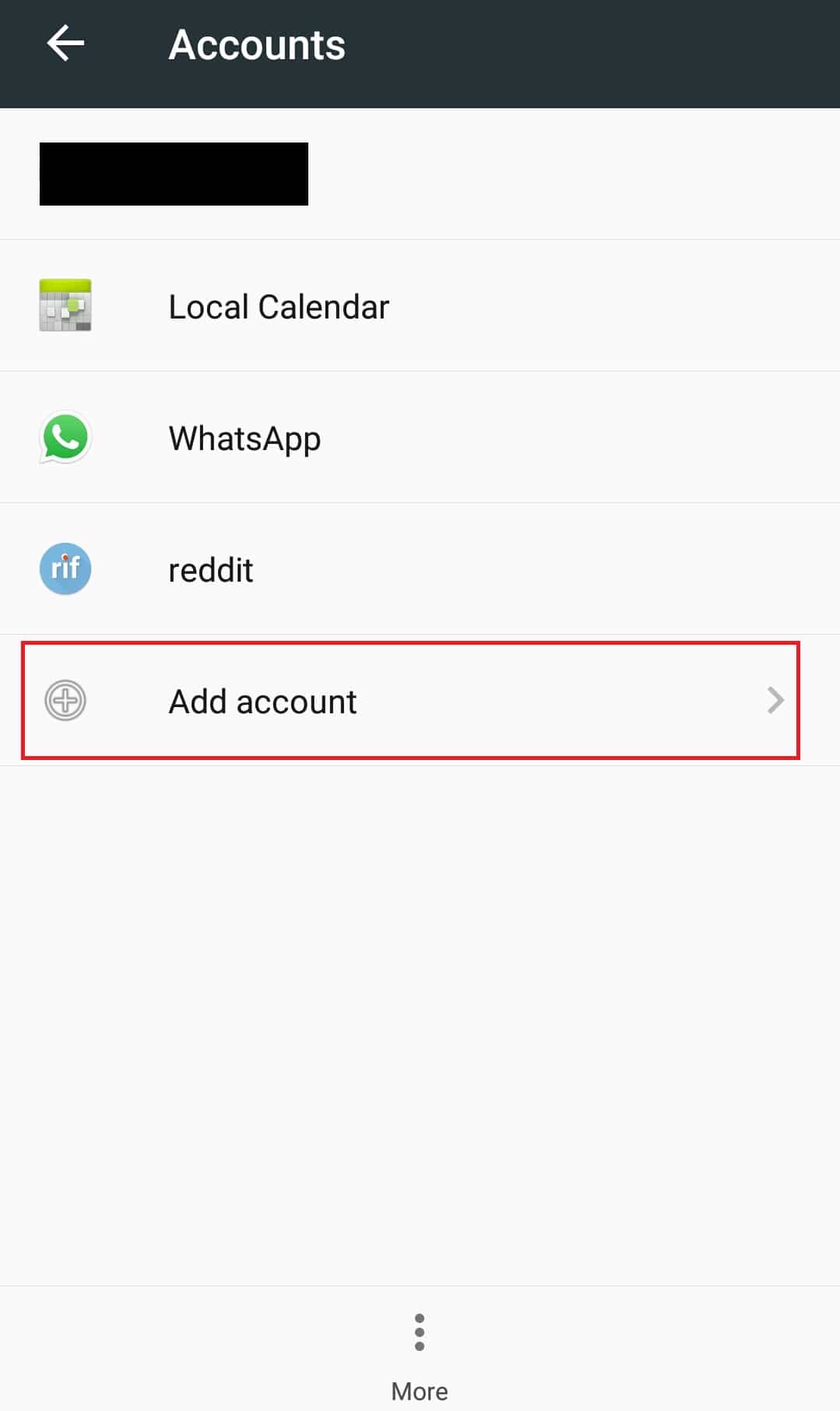
8. اضغط على جوجل .
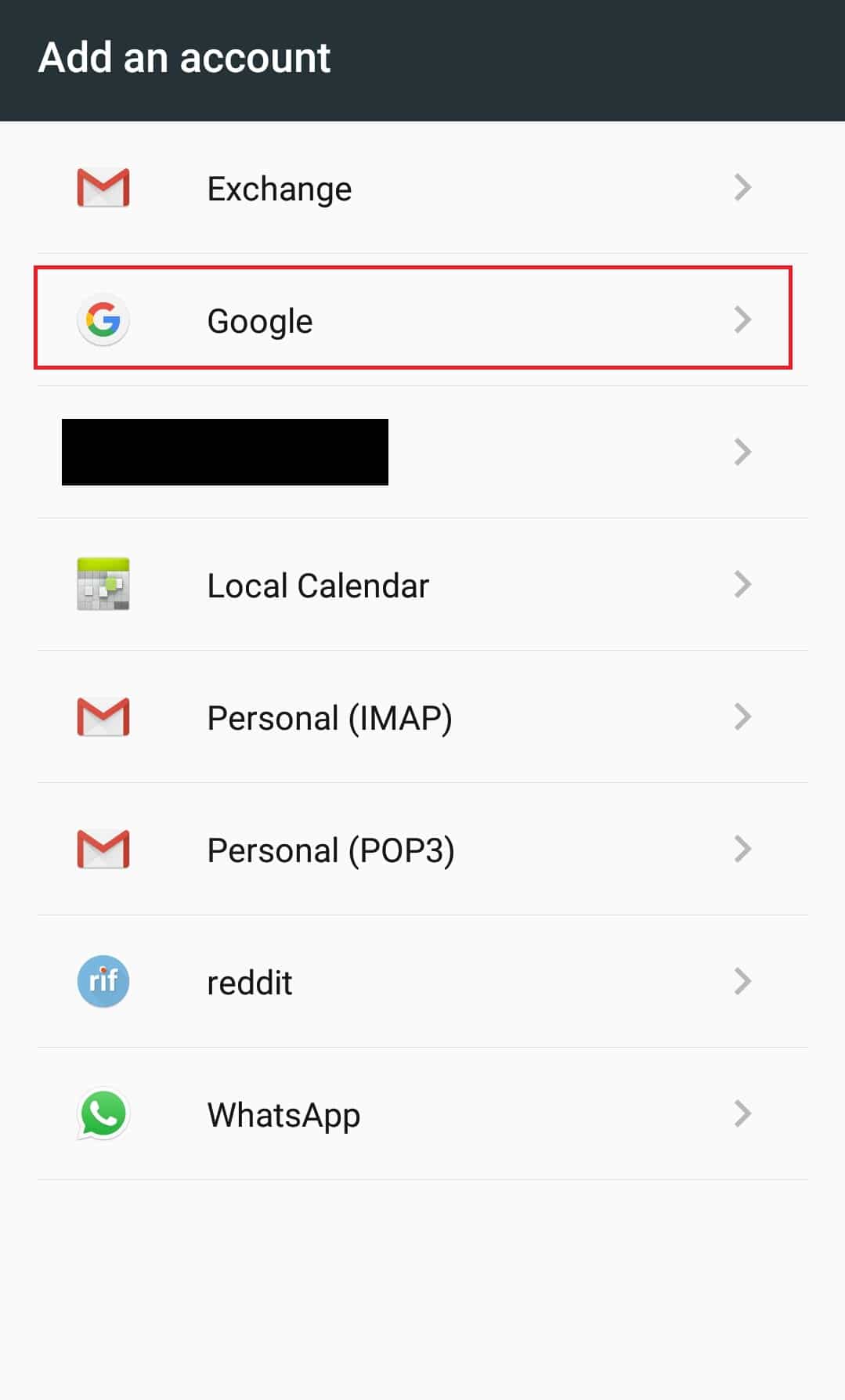
9. أدخل بيانات اعتماد هاتفك في تأكيد PIN الخاص بك وإضافة حساب Google الخاص بك مرة أخرى.
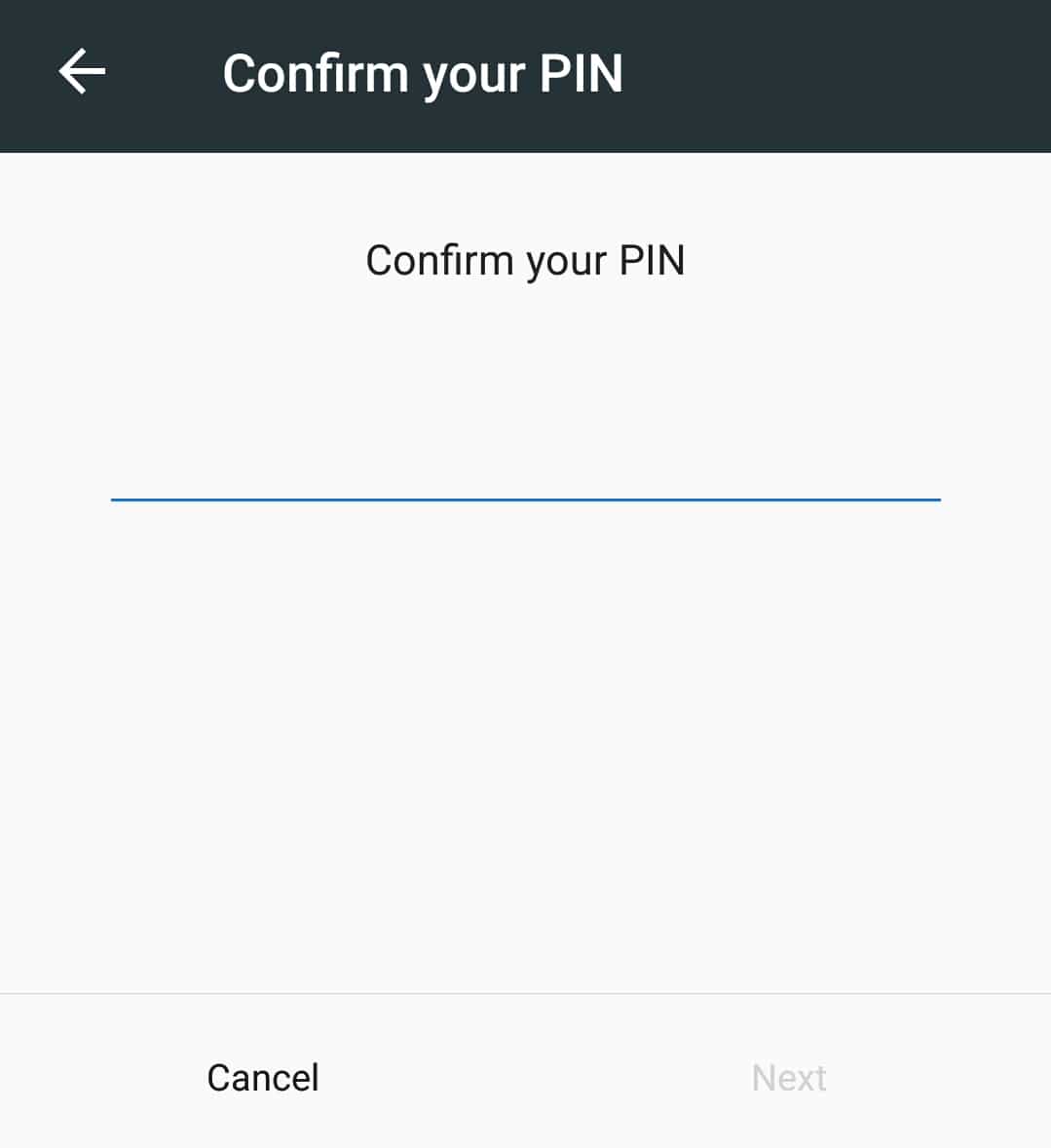
بعد إضافة حساب Google الخاص بك ، تحقق مما إذا كنت قادرًا على إصلاح المشكلة.
اقرأ أيضًا: كيفية إصلاح YouTube Keeps Signing Me Out
الطريقة 8: إعادة تعيين الهاتف
هذا هو الخيار الأخير ويجب استخدامه فقط في حالة عدم نجاح أي من الطرق المذكورة أعلاه. ستؤدي إعادة تعيين هاتفك إلى استعادة إعداداته إلى إعدادات المصنع الافتراضية والتي قد تؤدي إلى إصلاح مقاطع فيديو YouTube التي لا تعمل على خطأ Android. يمكنك إعادة ضبط هاتفك على إعدادات المصنع باتباع الخطوات أدناه.
ملاحظة: ستؤدي إعادة ضبط المصنع إلى حذف جميع بياناتك مثل الصور والملفات وما إلى ذلك. تأكد من أن لديك نسخة احتياطية أو قم بعمل واحدة قبل استخدام هذه الطريقة.
1. افتح تطبيق الإعدادات .
2. ابحث عن خيار النسخ الاحتياطي وإعادة الضبط واضغط عليه.
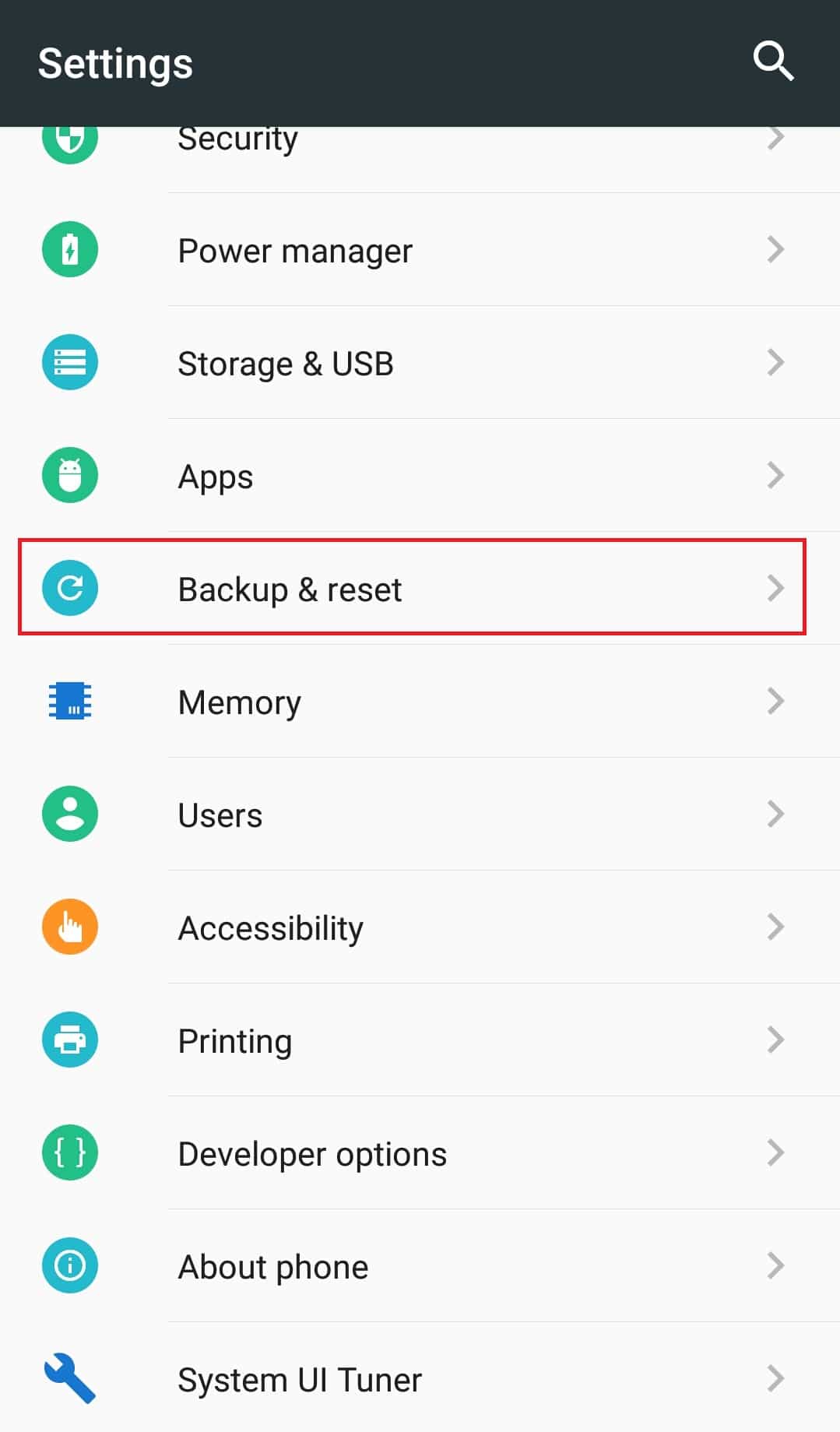
3. ابحث عن إعادة تعيين بيانات المصنع واضغط عليها. سيعيد ضبط هاتفك.
ملاحظة: اضغط على نعم أو تأكيد ، عندما يُطلب منك ذلك.
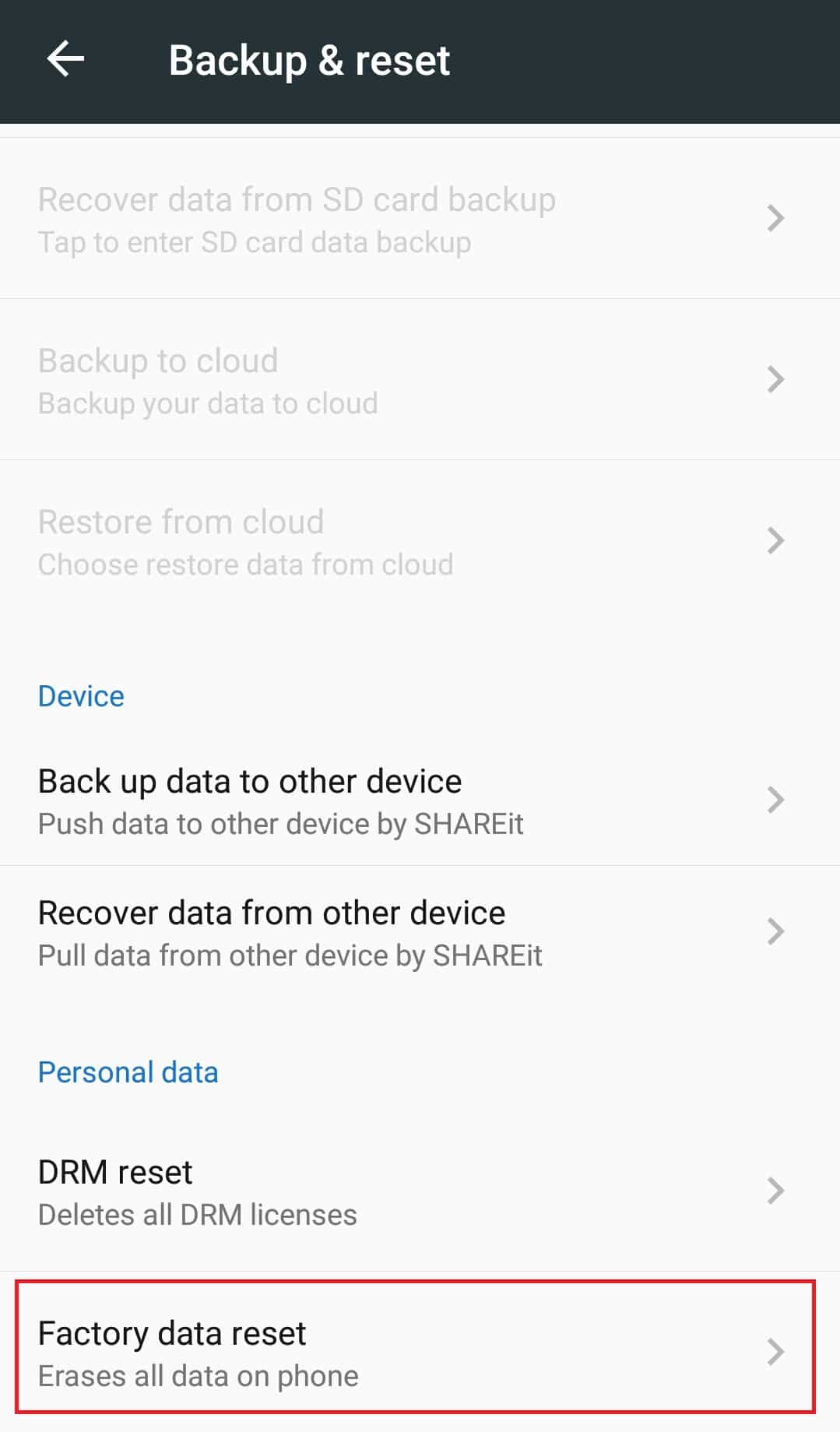
بعد إعادة ضبط هاتفك ، يجب حل المشكلة. أنت الآن تعرف كيفية إصلاح عدم تشغيل YouTube لمقاطع الفيديو.
مُستَحسَن:
- كيفية معرفة من يقبل Google Pay
- كيفية إيقاف تشغيل وضع تقييد المحتوى على مسؤول شبكة YouTube
- كيفية إجراء اختبار Zoom Video على نظامي التشغيل Windows و Android
- إصلاح Telegram Web لا يعمل
نأمل أن يكون هذا الدليل مفيدًا وأن تكون قادرًا على إصلاح مقاطع فيديو YouTube التي لا تعمل على Android . دعنا نعرف الطريقة الأفضل بالنسبة لك. إذا كان لديك أي استفسارات أو اقتراحات ، فلا تتردد في تركها في قسم التعليقات.
